Page 1
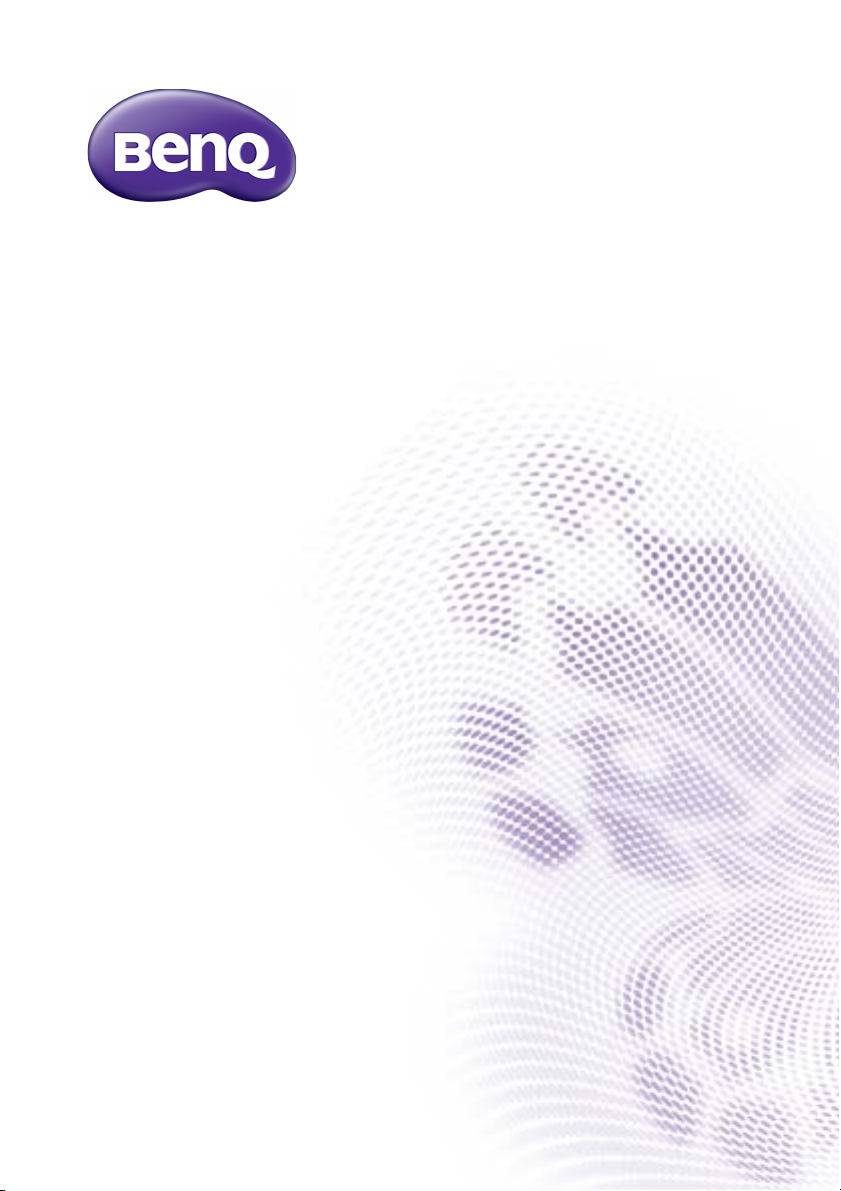
RP6502/RP7502/RP8602
Schermo piatto interattivo
Manuale utente
Page 2

Limitazione di responsabilità
BenQ Corporation non rilascia alcuna dichiarazione o garanzia, esplicita o implicita, in
relazione ai contenuti del presente documento. BenQ Corporation si riserva il diritto di
rivedere la presente pubblicazione e di apportare di volta in volta delle modifiche nei
contenuti senza alcun obbligo di notificare ad alcuno tali revisioni o modifiche.
Copyright
Copyright 2020 BenQ Corporation. Tutti i diritti riservati. Nessuna parte della presente
pubblicazione può essere riprodotta, trasmessa, trascritta, salvata in un sistema di
recupero o tradotta in una lingua diversa o nella lingua del computer, in qualsiasi forma o
con qualsiasi mezzo, elettronico, meccanico, magnetico, ottico, chimico, manuale o di
altra natura, senza l’autorizzazione scritta di BenQ Corporation.
Page 3
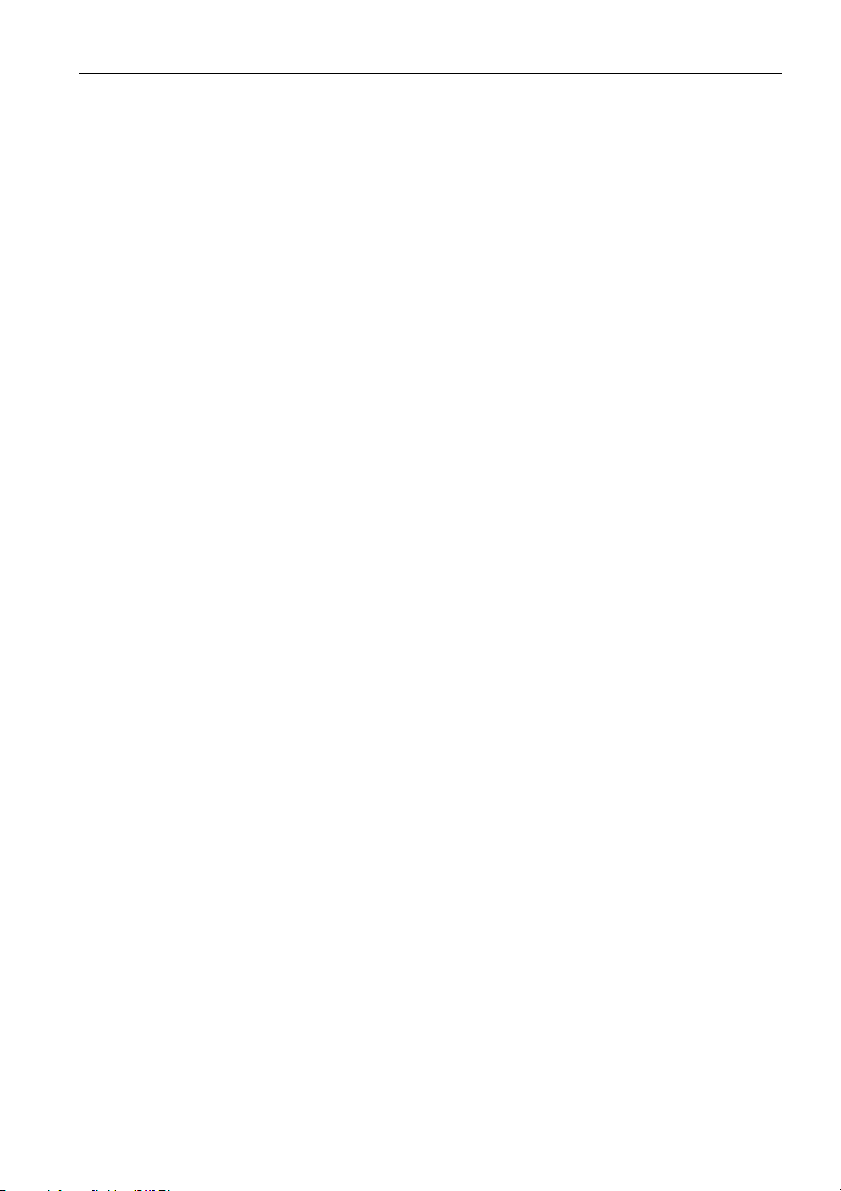
Supporto per il prodotto 3
Supporto per il prodotto
Il presente documento ha il fine di offrire le informazioni più aggiornate e precise possibili
al cliente, pertanto tutti i contenuti possono essere modificati di volta in volta senza
preavviso. Visitare il sito web per la versione più recente del documento e altre
informazioni sul prodotto. I file disponibili variano in relazione al modello.
1. Assicurarsi che il computer sia collegato a Internet.
2. Visitare il sito web locale da www.BenQ.com. Il layout e i contenuti del sito possono
variare in base alla regione/paese.
- Manuale utente e documenti correlati: www.BenQ.com > Business
(Aziendale) > Ricevi assistenza > Download > nome modello > Manuale
utente
- (Solo UE) Informazioni sullo smontaggio: Disponibile nella pagina download del
manuale utente. Il documento viene fornito in base alla Norma (UE) 2019/2021 per
la riparazione o riciclo del prodotto. Contattare sempre il servizio clienti locale per
la manutenzione durante il periodo di garanzia. Per la riparazione non coperta da
garanzia del prodotto, si consiglia di contattare il personale di assistenza qualificato
e ottenere le parti di riparazione da BenQ per garantire la compatibilità. Non
smontare il prodotto se non si è a conoscenza delle conseguenze. Se le
informazioni sullo smontaggio del prodotto non sono disponibili, contattare il
servizio clienti locale per assistenza.
Page 4
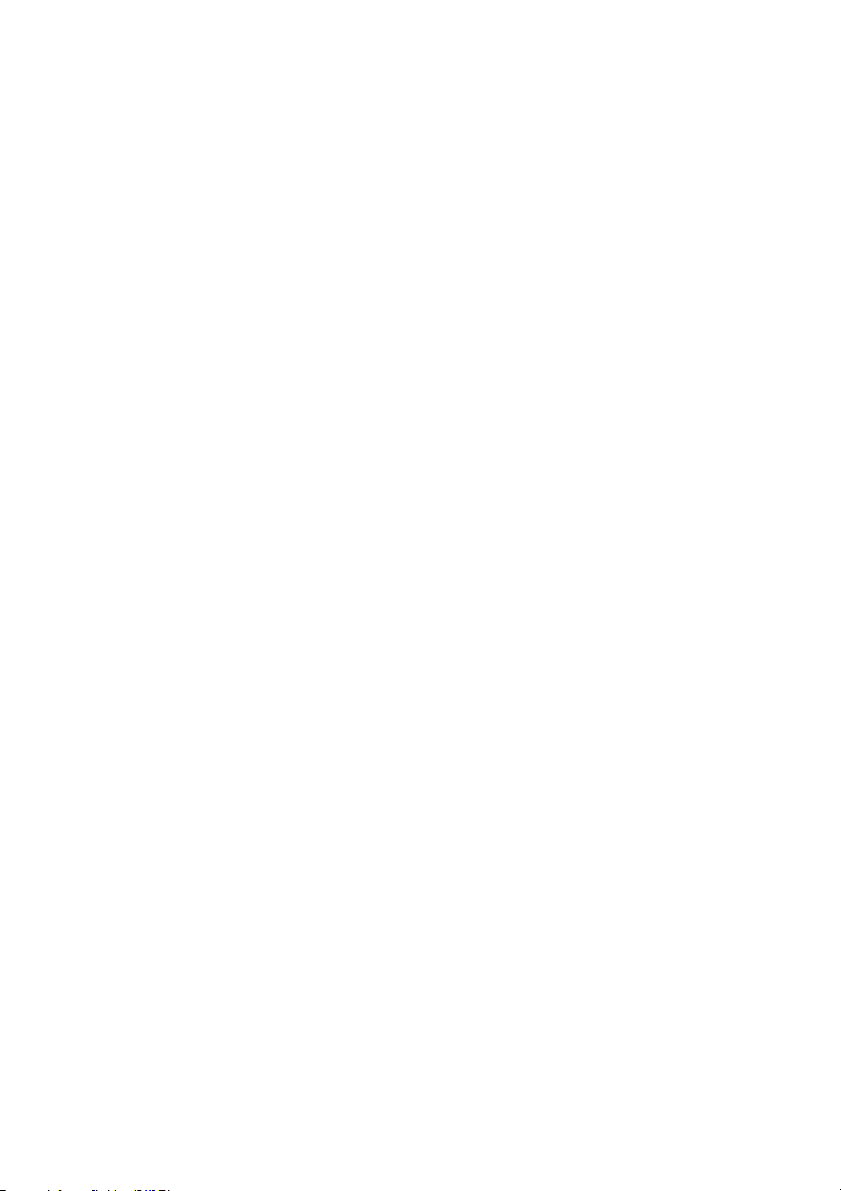
Indice4
Indice
Supporto per il prodotto................................................... 3
Avvisi e precauzioni sulla sicurezza ................................. 6
Istruzioni importanti sulla sicurezza................................ 7
Note sullo schermo........................................................................ 7
Note sul pannello LCD dello schermo...................................... 7
Avvisi sulla sicurezza del telecomando ...................................... 8
Avvisi sulla sicurezza delle batterie............................................. 8
BenQ ecoFACTS ............................................................................ 9
Contenuto della confezione............................................ 10
Impostazione dello schermo........................................... 11
Montaggio dello schermo............................................................ 11
Componenti dello schermo e relative funzioni.......... 13
Pannello anteriore ....................................................................... 13
Terminali di ingresso/uscita......................................................... 15
Telecomando.................................................................................. 16
Uso del telecomando................................................................... 18
Collegamento ..................................................................... 20
Collegamento dell’ingresso VGA.............................................. 20
Collegamento del modulo touch............................................... 20
Collegamento di ingressi digitali................................................ 21
Collegamento all’uscita video..................................................... 22
Collegamento alla porta seriale................................................. 22
Collegamento dell’alimentazione............................................... 23
Operazioni di base ............................................................ 24
Accensione o spegnimento dello schermo............................. 24
Impostazione iniziale .................................................................... 25
Imp. OSD........................................................................................ 25
Cambio dei segnali di ingresso................................................... 29
Download del software............................................................... 29
Impostazione della connessione Internet................................ 29
Aggiornamento software............................................................. 32
Regolazione del livello del volume audio................................. 32
Page 5

Indice 5
Istruzioni importanti per l'uso del touch screen................... 37
Operazioni con i menu..................................................... 38
Operazioni menu con un tocco ................................................ 38
Menu Impostazioni ....................................................................... 38
Impostazioni sistema.................................................................... 46
Interfaccia sistema Android............................................. 51
Interfaccia principale .................................................................... 51
APPLICAZIONI ................................................................. 61
BenQ Suggests ........................................................................ 61
InstaShare................................................................................... 62
InstaQPrint.................................................................................. 63
WPS Office.................................................................................. 64
E-mail ............................................................................................ 66
Barra degli strumenti laterale........................................... 67
Blizz................................................................................................ 68
Saffi ................................................................................................ 69
Informazioni sul prodotto................................................ 72
Specifiche........................................................................................ 72
Dimensioni (RP6502)................................................................... 75
Dimensioni (RP7502)................................................................... 76
Dimensioni (RP8602)................................................................... 77
Risoluzione supportata per il segnale in ingresso ................. 78
Risoluzione dei problemi.................................................. 79
12/24/20
Page 6
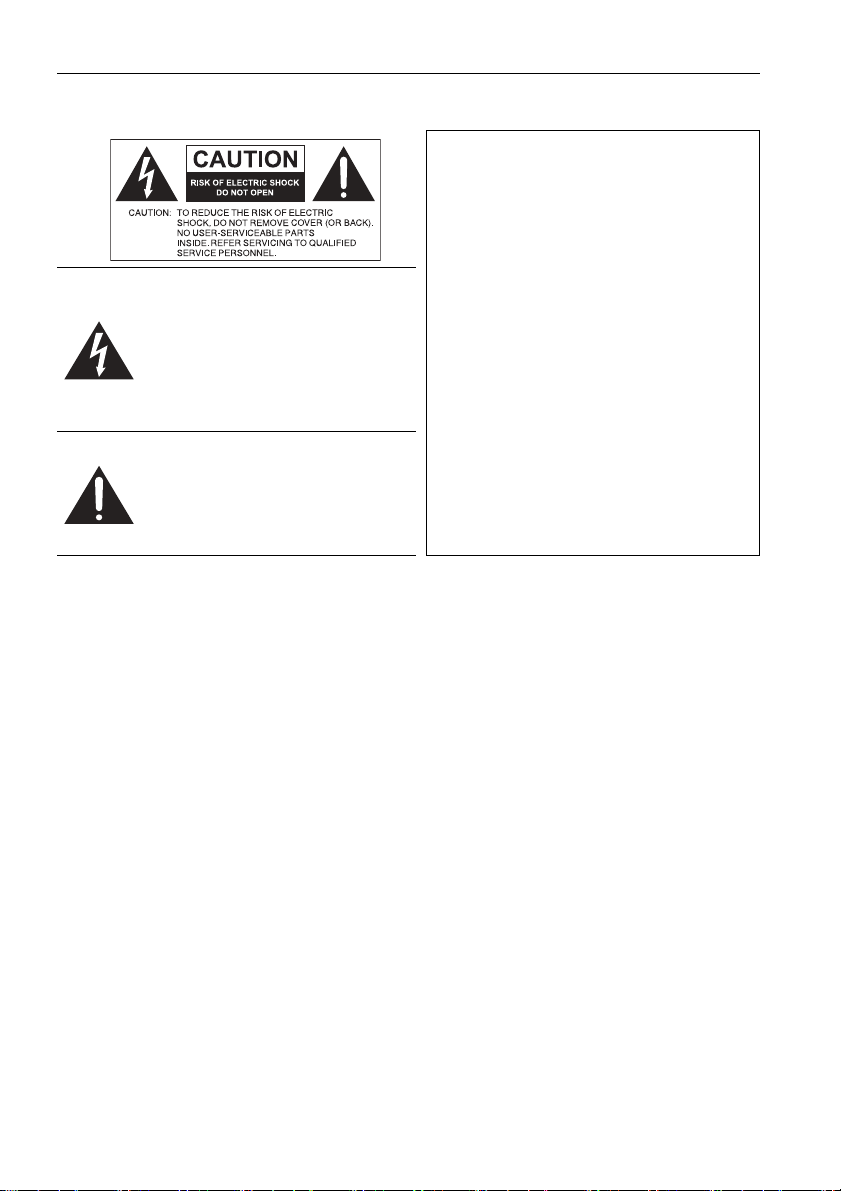
Avvisi e precauzioni sulla sicurezza6
Avvisi e precauzioni sulla sicurezza
L’APPARECCHIATURA DEVE ESSERE
COLLEGATA A TERRA
Per garantire un funzionamento sicuro, la
spina a tre poli deve essere inserita
esclusivamente in una presa di corrente
standard a tre poli con messa a terra tramite
Il simbolo del fulmine con la punta a
freccia all'interno di un triangolo
equilatero, avvisa l'utente della
presenza di tensioni pericolose non
isolate all'interno del prodotto che
possono essere di intensità sufficiente
da costituire un rischio di
folgorazione per le persone.
Il punto esclamativo all'interno di un
triangolo equilatero avverte l'utente
della presenza di importanti istruzioni
operative e di manutenzione
(assistenza) nella documentazione
che accompagna l'apparecchiatura.
• La spina del cavo di alimentazione deve essere sempre facilmente accessibile. La presa
CA (presa di rete) deve essere installata vicino all'apparecchiatura e deve essere
facilmente accessibile. Per scollegare completamente l’apparecchiatura dalla rete CA,
scollegare la spina del cavo di alimentazione dalla presa CA.
• Non posizionare lo schermo su una superficie irregolare, in pendenza o instabile (ad
esempio un trolley) da cui potrebbe cadere e causare danni allo stesso o ad altri.
• Non collocare lo schermo vicino a acqua, ad esempio in un centro benessere o in
piscina, o in una posizione in cui lo schermo potrebbe essere soggetto a spruzzi o getti
di acqua, ad esempio davanti a una finestra aperta da cui può entrare l'acqua piovana.
• Non installare lo schermo in uno spazio ristretto senza la corretta ventilazione e
ricircolo dell’aria, ad esempio in un armadio chiuso. Lasciare spazio a sufficienza attorno
allo schermo per consentire la corretta dissipazione del calore interno. Non ostruire le
aperture e le ventole sullo schermo. Il surriscaldamento può causare pericoli e
folgorazioni.
• L’installazione dello schermo deve essere eseguita solamente da un tecnico qualificato.
L’installazione non corretta dello schermo può causare lesioni e danni alle persone o
allo schermo stesso. Controllare regolarmente l’installazione e svolgere con regolarità
la manutenzione per garantire condizioni di funzionamento ottimali.
• Utilizzare solamente accessori approvati e consigliati dal costruttore per l’installazione
dello schermo. L’uso di accessori errati o non adeguati può causare la caduta dello
schermo e causare lesioni personali serie. Assicurarsi che la superficie e i punti di
fissaggio siano abbastanza resistenti da sostenere il peso dello schermo.
• Per ridurre il rischio di folgorazioni, non rimuovere i coperchi. All’interno non sono
presenti componenti sostituibili dall’utente. Per l’assistenza consultare un tecnico
qualificato.
• Per evitare lesioni personali, montare il display prima dell'uso.
il normale cablaggio domestico. Le prolunghe
usate con l'apparecchiatura devono avere tre
conduttori e essere allacciati correttamente
per fornire il collegamento a terra.
Prolunghe cablate in modo errato sono la
principale causa di malfunzionamenti.
Il fatto che l'apparecchiatura funzioni in
maniera soddisfacente non implica che la
presa di corrente sia collegata a terra o che
l'installazione sia del tutto sicura. Per la
propria sicurezza, in caso di dubbi
sull'effettiva messa a terra della presa di
corrente, consultare un elettricista
qualificato.
Page 7
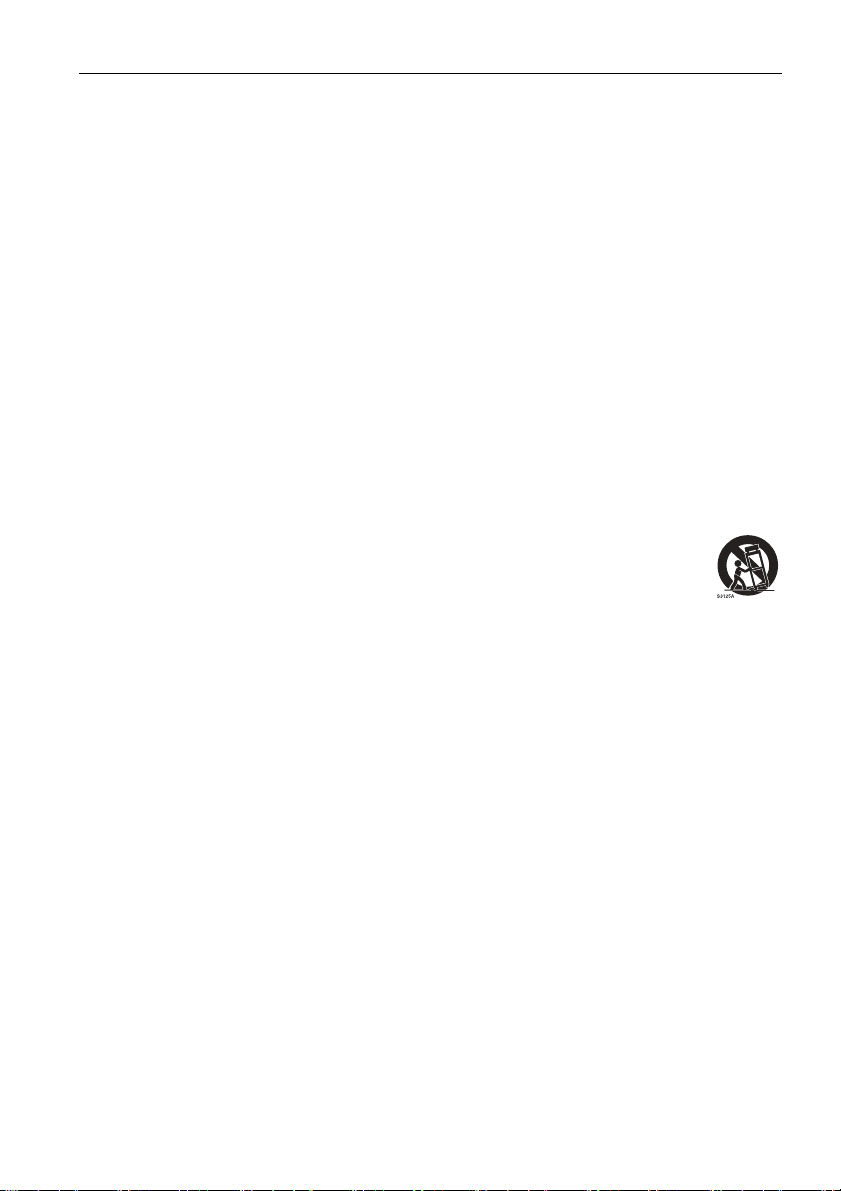
Istruzioni importanti sulla sicurezza 7
Istruzioni importanti sulla sicurezza
1. Leggere le presenti istruzioni.
2. Conservare le presenti istruzioni.
3. Prestare attenzione a tutti gli avvisi.
4. Seguire tutte le istruzioni.
5. Non utilizzare l'apparecchiatura accanto ad acqua.
6. Pulire solamente con un panno asciutto.
7. Non ostruire le aperture di ventilazione. Eseguire l’installazione seguendo le
istruzioni del costruttore.
8. Non installare accanto a fonti di calore come termosifoni, griglie di uscita del calore,
stufe o altre apparecchiature (inclusi amplificatori) che producono calore.
9. Non rimuovere la sicurezza dalla spina polarizzata o di tipo con messa a terra. Una
spina polarizzata dispone di due lamette una più grande dell’altra. Una spina di tipo
con messa a terra dispone di due lamette e un terzo polo per la messa a terra. La
lametta più grande o il terzo polo garantiscono la sicurezza. Se la spina in dotazione
non è adatta alla presa, consultare un elettricista per la sostituzione della presa.
10. Evitare che il cavo di alimentazione venga calpestato o schiacciato, in particolare in
corrispondenza di spine, prese e nel punto in cui esce dall'apparecchiatura.
11. Utilizzare solamente gli accessori specificati dal costruttore.
12. Utilizzare solamente con carrelli, supporti, treppiedi, staffe o tavoli
specificati dal costruttore, o venduti con l’apparecchiatura. Quando viene
utilizzato un carrello, prestare attenzione durante lo spostamento del
carrello insieme all’apparecchiatura per evitarne la caduta.
13. Scollegare l’apparecchiatura durante i temporali o quando non utilizzata
per lunghi periodi di tempo.
14. Per tutte le operazioni di assistenza consultare un tecnico qualificato. L'assistenza è
necessaria in caso di danni all’apparecchiatura, ad esempio il cavo di alimentazione o
la spina sono danneggiati, è stato versato del liquido o degli oggetti sono caduti
all'interno, l'apparecchiatura è stata esposta a pioggia o umidità, non funziona
normalmente o è caduta.
Note sullo schermo
• Per evitare il rischio di lesioni fisiche, non tentare di sollevare il display da soli.
• Assicurarsi si sollevare il proiettore con l’aiuto di quattro o più persone o di utilizzare
un carrello per trasportare lo schermo nella posizione finale.
• Tenere lo schermo il più possibile in posizione orizzontale.
• Pulire la superficie prima di aprire la confezione.
Note sul pannello LCD dello schermo
• Il pannello LCD (Liquid Crystal Display) dello schermo ha uno strato protettivo molto
sottile di vetro che è soggetto a marcatura o graffi e screpolature se sottoposto a colpi
o pressione eccessiva. Il sottostrato a cristalli liquidi potrebbe inoltre danneggiarsi se
soggetto a forza eccessiva o esposto a temperature estreme. Maneggiare con cura.
• Il tempo di risposta e la luminosità del pannello LCD possono variare in relazione alla
temperatura ambientale.
• Evitare di posizionare lo schermo sotto la luce diretta del sole o in una posizione dove
la luce diretta del sole o l’illuminazione possono riflettersi sul pannello LCD poiché il
Page 8
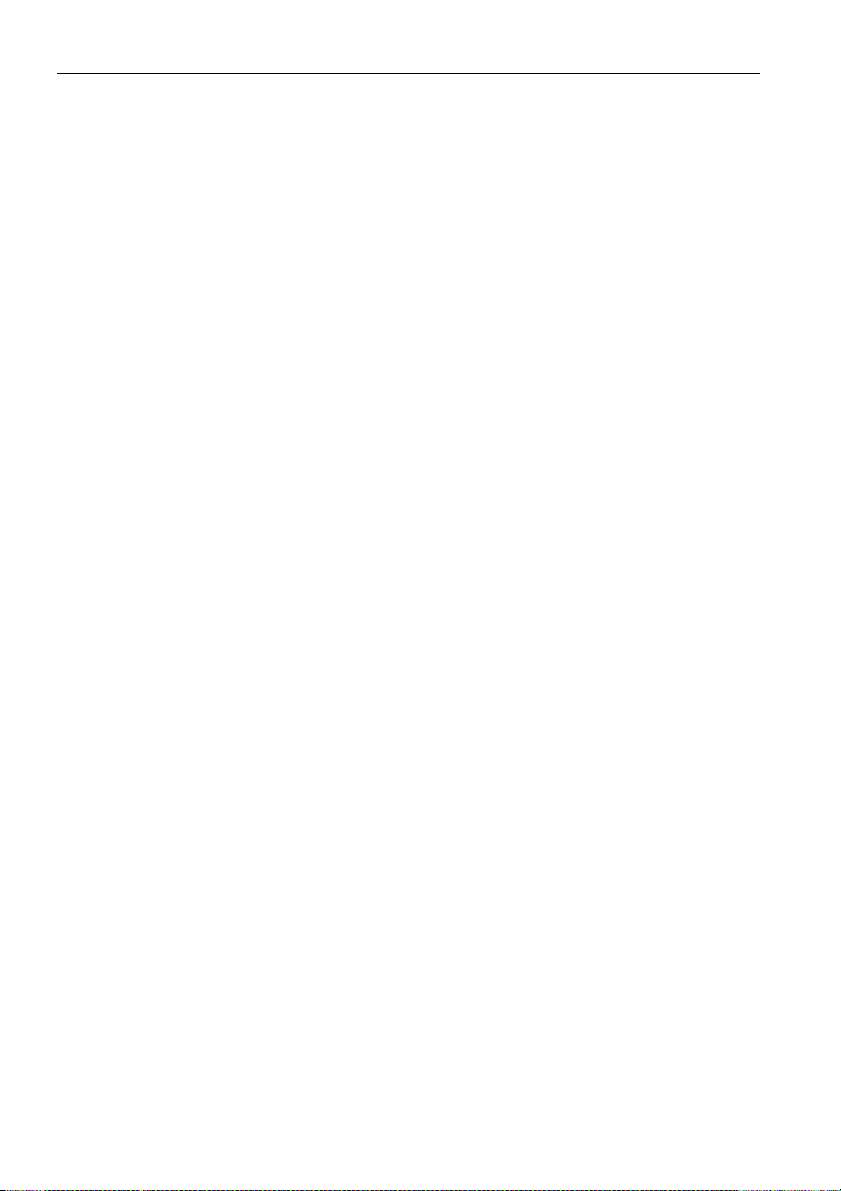
Istruzioni importanti sulla sicurezza8
calore può danneggiare il pannello e la scocca esterna dello schermo, inoltre,
un’illuminazione troppo forte potrebbe rendere più difficoltosa la visione.
• Il pannello LCD è composto da singoli pixel che consentono di visualizzare le immagini
ed è costruito seguendo le specifiche di progettazione. Sebbene il 99,9% di tali pixel
funziona in modo normale, lo 0,01% dei pixel potrebbe rimanere sempre illuminato
(rosso, blu o verde) o spento. Si tratta di una limitazione tecnica della tecnologia LCD,
non è un difetto.
• Gli schermi LCD, ad esempio gli schermi al plasma (PDP) e CRT (Cathode Ray Tube)
convenzionali, sono inoltre soggetti a 'burn-in schermo' o 'conservazione dell’immagine'
presente sullo schermo sotto forma di linee fisse o ombre. Per evitare la presenza di
questo problema sullo schermo, evitare di visualizzazione immagini fisse (ad esempio i
menu OSD, loghi delle stazioni TV, testi o icone fisse/inattive) per più di 30 minuti.
Cambiare regolarmente il formato. Adattare l’immagine a tutto lo schermo e eliminare
le barre nere quando possibile. Evitare di visualizzare le immagini nel formato 16:9 per
lunghi periodi di tempo, poiché sullo schermo si potrebbero presentare segni di
bruciature visibili, ad esempio due linee verticali.
Nota: in alcune situazioni, all’interno del vetro di protezione potrebbe crearsi della
condensa, è un fenomeno naturale e non avrà effetto sul funzionamento dello schermo.
In genere la condensa scompare dopo circa 2 ore di funzionamento.
• La serie RP non offre la funzione di conservazione dell'immagine, per ulteriori
informazioni, consultare la guida di installazione. Se per lo schermo è necessaria
un'immagine fissa, si consiglia di attivare Spostamento pixel. Per ulteriori
informazioni consultare il Altre impostazioni a pagina 44 .
• La serie RP non supporta l'uso in verticale; l'uso in verticale può causare danni allo
schermo. La garanzia BenQ non copre l'uso inappropriato.
Avvisi sulla sicurezza del telecomando
• Non posizionare il telecomando sotto la luce diretta del sole, in luoghi umidi, evitare il
fuoco.
• Non far cadere il telecomando.
• Non esporre il telecomando a acqua o umidità. La manca osservanza può causare
malfunzionamenti.
• Verificare che non siano presenti oggetti tra il telecomando e il sensore telecomando
del prodotto.
• Quando il telecomando non viene utilizzato per lunghi periodi di tempo, rimuovere le
batterie.
Avvisi sulla sicurezza delle batterie
L’uso di batterie di tipo errato può causare perdite chimiche o esplosioni. Prestare
attenzione a quanto segue:
• Assicurarsi di inserire le batterie con i terminali positivo e negativo nella direzione
corretta come mostrato nell’alloggiamento della batteria.
• Tipi diversi di batterie hanno caratteristiche diverse. Non mischiare tipi diversi.
• Non mischiare batterie nuove e usate. L’uso di batterie nuove e usate riduce la durata
della batteria o causare possibili perdite chimiche dalle batterie usate.
• Quando le batterie smettono di funzionare, sostituirle immediatamente.
Page 9

Istruzioni importanti sulla sicurezza 9
• Le sostanze chimiche che fuoriescono dalle batterie possono causare irritazioni alla
pelle. In caso di fuoriuscita di sostanze chimiche dalle batterie, pulire immediatamente
con un panno asciutto e sostituire le batterie non appena possibile.
• A causa della variazione delle condizioni di stoccaggio, la durata delle batterie in
dotazione con il prodotto si potrebbe ridurre. Sostituirle entro 3 mesi o non appena
possibile dopo l’uso iniziale.
• Potrebbero essere presente delle limitazioni a livello locale per lo smaltimento o il
riciclo delle batterie. Consultare le norme locali o l’impianto per lo smaltimento dei
rifiuti.
BenQ ecoFACTS
BenQ has been dedicated to the design and development of greener product as part of
its aspiration to realize the ideal of the “Bringing Enjoyment 'N Quality to Life” corporate
vision with the ultimate goal to achieve a low-carbon society. Besides meeting
international regulatory requirement and standards pertaining to environmental
management, BenQ has spared no efforts in pushing our initiatives further to incorporate
life cycle design in the aspects of material selection, manufacturing, packaging,
transportation, using and disposal of the products. BenQ ecoFACTS label lists key ecofriendly design highlights of each product, hoping to ensure that consumers make
informed green choices at purchase. Check out BenQ's CSR Website at
http://csr.BenQ.com/ for more details on BenQ's environmental commitments and
achievements.
Page 10
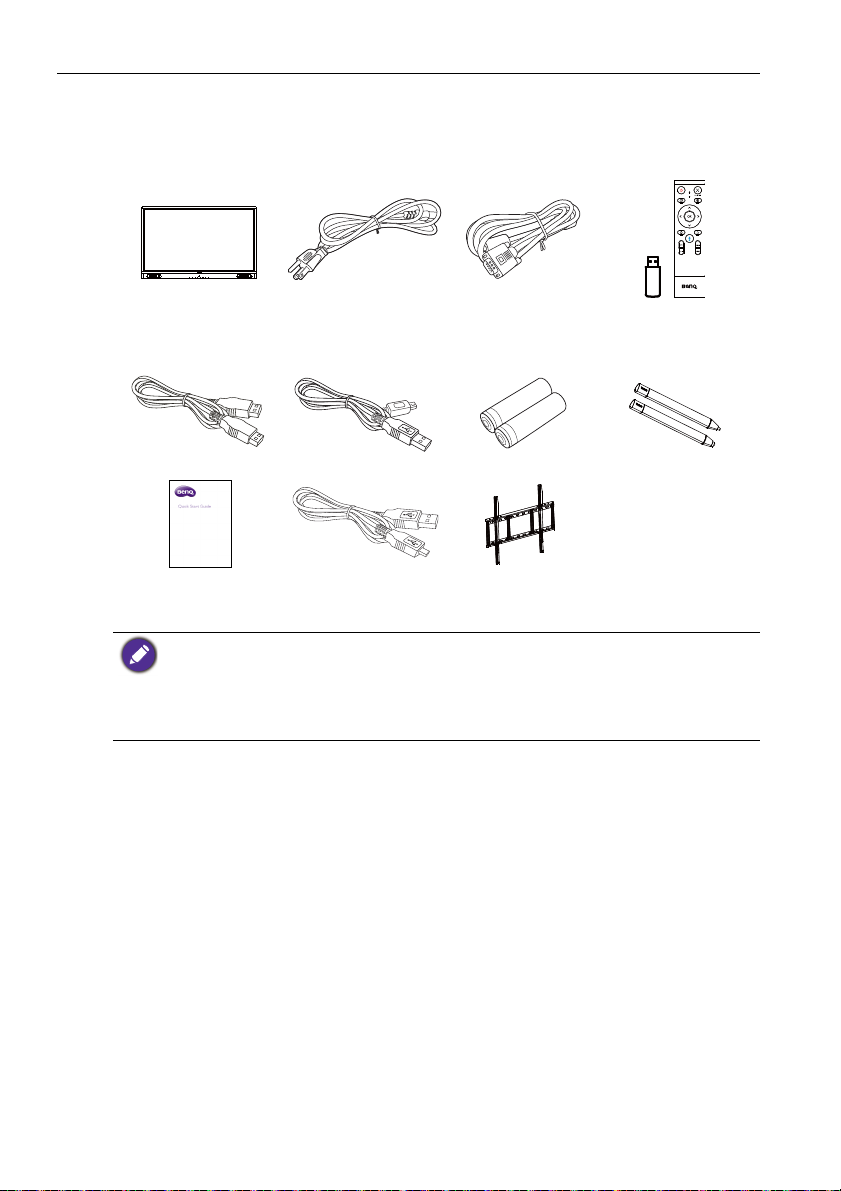
Contenuto della confezione10
Contenuto della confezione
Aprire la confezione di vendita e verificare i contenuti. In caso di componenti mancanti o
danneggiati, contattare immediatamente il fornitore.
Schermo LCD
Cavo di
alimentazione
(in base alla regione)
1 cavo VGA
Te l ec om an d o a
2,4 GHz
1 cavo HDMI 1 cavo USB 2 batterie AAA 2 penne touch
Guida rapida 1 cavo USB Tipo C
• Il tipo di cavo di alimentazione in dotazione può differire da quello illustrato in relazione alla
regione di acquisto.
• Prima di gettare la confezione, assicurarsi che non siano rimasti degli accessori al suo interno.
• Smaltire i materiali della confezione in modo adeguato. Il cartone della confezione può essere
riciclato. Riporre la confezione (se possibile) per il trasporto futuro dello schermo.
• Non lasciare le buste in plastica a portata di bambini o infanti.
1 montaggio a
parete
Page 11

Impostazione dello schermo 11
RP6502 *Tipo di vite: M8*20L
:$//028176&5(:
7+5($''(37+0/
RP7502
*Tipo di vite: M8*20L
RP8602
*Tipo di vite: M8*20L
Impostazione dello schermo
Montaggio dello schermo
È possibile installare il display su una superficie verticale utilizzando una staffa di
montaggio a parete adeguata. Prestare attenzione a quanto segue durante l’installazione:
• Lo schermo deve essere installato da almeno due persone adulte. Il tentativo di
installazione dello schermo da parte di una sola persona può provare danni e lesioni.
• Consultare un tecnico qualificato per l’installazione. L’installazione non corretta può
causare la caduta o il malfunzionamento dello schermo.
Installazione dello schermo su una parete
1. Posizionare un panno pulito, soffice e privo di pilucchi su una superficie piana,
orizzontale e senza oggetti. Assicurarsi che la dimensione del panno sia superiore a
quella dello schermo.
2. Poggiare delicatamente lo schermo sul panno con lo schermo LCD rivolto verso il
basso.
3. Pericolo legato alla stabilità: Il pannello piatto potrebbe cadere causando serie
lesioni personali o il decesso. Per evitare lesioni, fissare saldamente il pannello alla
parete seguendo le istruzioni di installazione.
4. Identificare i fori delle viti per il
montaggio a parete sul retro
dello schermo come indicato
nell’illustrazione.
:$//028176&5(:
7+5($''(37+0/
:$//028176&5(:
7+5($''(37+0/
Page 12
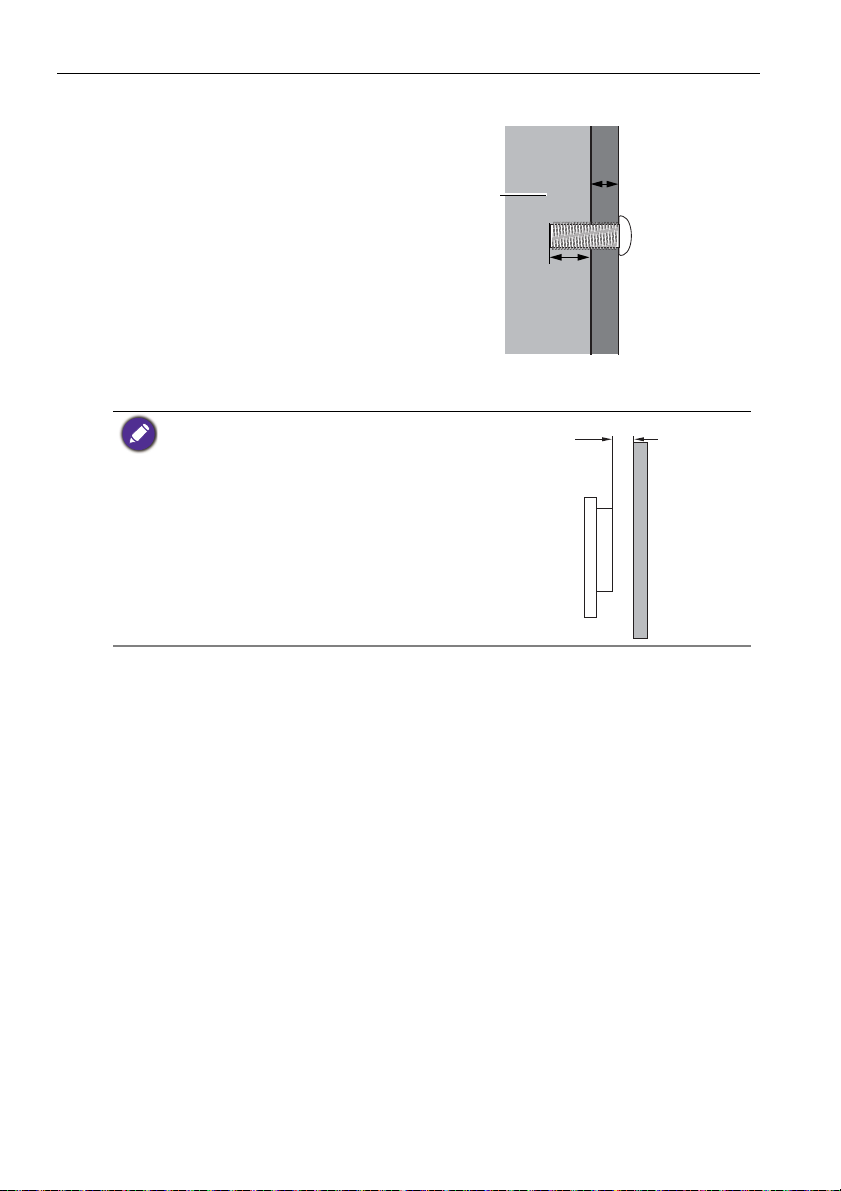
Impostazione dello schermo12
Spessore della
staffa per il
montaggio a
parete
25 mm
(0,39")
Schermo
LCD
10mm
(0.39")
5. Installare la staffa per il
montaggio a parete sullo
schermo e fissare lo schermo
alla parete seguendo le istruzioni
della staffa di montaggio. La
lunghezza della vite deve essere
superiore allo spessore della
staffa per il montaggio a parete
di almeno 25 mm. Assicurarsi
che tutte le viti siano inserire e
strette correttamente. (Coppia
consigliata: 470 - 635N•cm). Il
supporto di installazione deve
essere abbastanza resistente da
sostenere il peso dello schermo.
• Per garantire una corretta ventilazione, lasciare almeno
10 mm di spazio tra il coperchio posteriore dello
schermo e la parete.
• Consultare un tecnico professionista per le installazioni
a parete. Il costruttore non si assume alcuna
responsabilità per installazioni non eseguite da un
tecnico professionista.
Page 13

Componenti dello schermo e relative funzioni 13
17
1
Componenti dello schermo e relative funzioni
Pannello anteriore
8
9
11
7
10
12 13 14 15
16
N. Nome Descrizione
Sensore PIR (Corto
raggio)
Sensore PIR a corto raggio. Attivare il meccanismo di
protezione degli occhi durante il rilevamento del corpo
umano accanto allo schermo.
Page 14
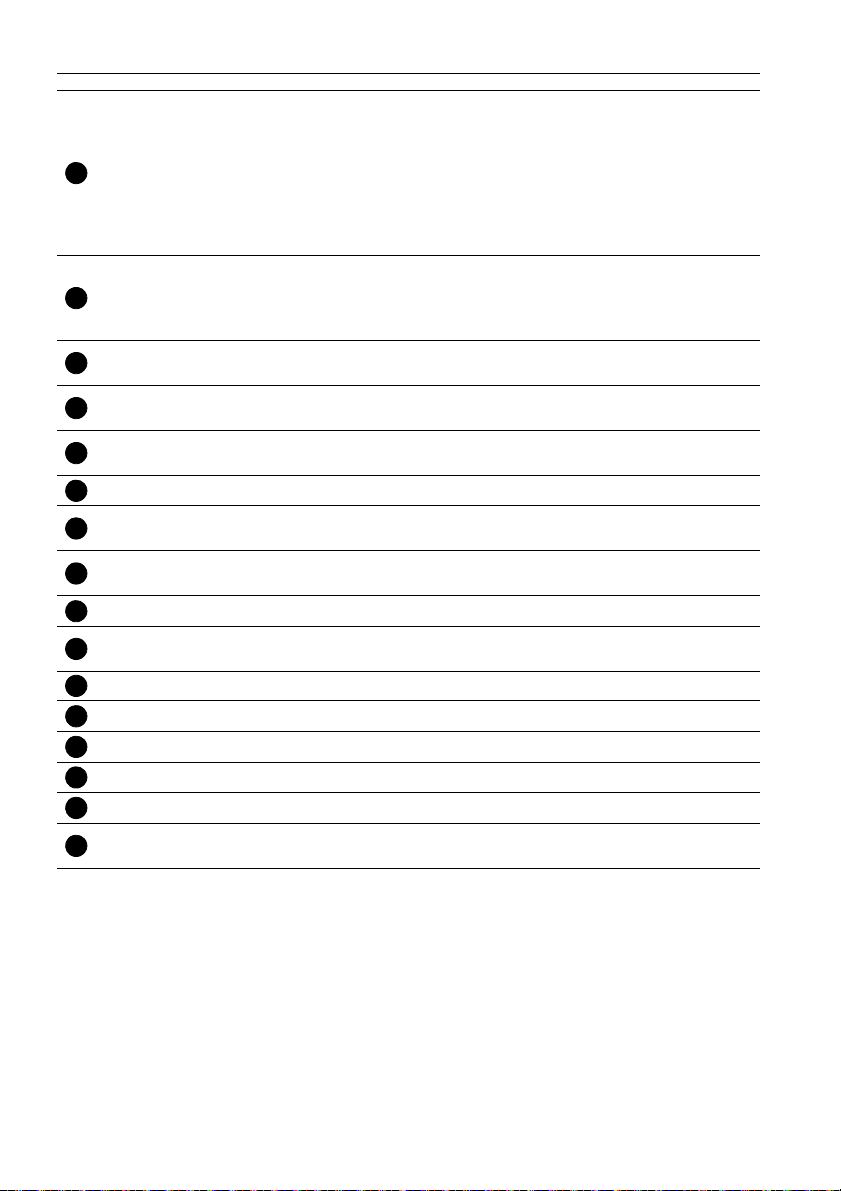
Componenti dello schermo e relative funzioni14
234
56789101112131415
16
17
Ingresso segnale touch computer esterno. Quando viene
collegato un computer esterno, oltre a collegare i segnali VGA
computer e audio esterni, è necessario collegare al gruppo
TOUCH
corrispondente anche la porta USB del computer esterno.
Una volta installato il driver, il computer esterno può essere
gestito tramite l’apparecchiatura utilizzando le funzioni touch
(la funzione touch può essere utilizzata sui canali VGA e
HDMI per impostazione predefinita).
Ingresso del segnale di interfaccia multimediale a alta
HDMI
definizione. Per collegare un PC con uscita HDMI, un decoder
o altri dispositivi video compatibili per poter usare la funzione
touch.
TYPE-C
USB 3.0
USB 2.0
USB Tipo C. Collegato con schermo, audio, tocco e carica.
Non supporta il trasferimento dei dati.
Connette i dispositivi USB come ad esempio le tastiere USB, i
mouse USB e le unità flash USB. Segui OPS.
Connette i dispositivi USB come ad esempio le tastiere USB, i
mouse USB e le unità flash USB. Segui OPS.
Funzione NFC Sensore NFC: lettore e scrittore NFC.
Sensore PIR (Lungo
raggio)
Sensore luce
ambientale
Sensore PIR a lungo raggio. Riattivare lo schermo quando
viene rilevato il corpo umano che cammina nella stanza.
Per rilevare se la sorgente di luce si sposta verso la portata del
sensore.
Ricevitore segnale IR Riceve i segnali IR. Non ostruire il ricevitore.
Alimentazione
Toccare per accedere alla modalità risparmio energetico.
Tenere premuto per 4 secondi o più per spegnere.
Home Premere per tornare alla schermata principale.
Tor na Premere per tornare al livello precedente del menu.
Menu Premere per accedere al menu funzione.
Volu m e giù Premere per ridurre il volume.
Volu m e su Premere per aumentare il volume.
USB 2.0/1.5A
Svitare il coperchio per accedere allo slot USB per il dongle
Wi-Fi.
Page 15
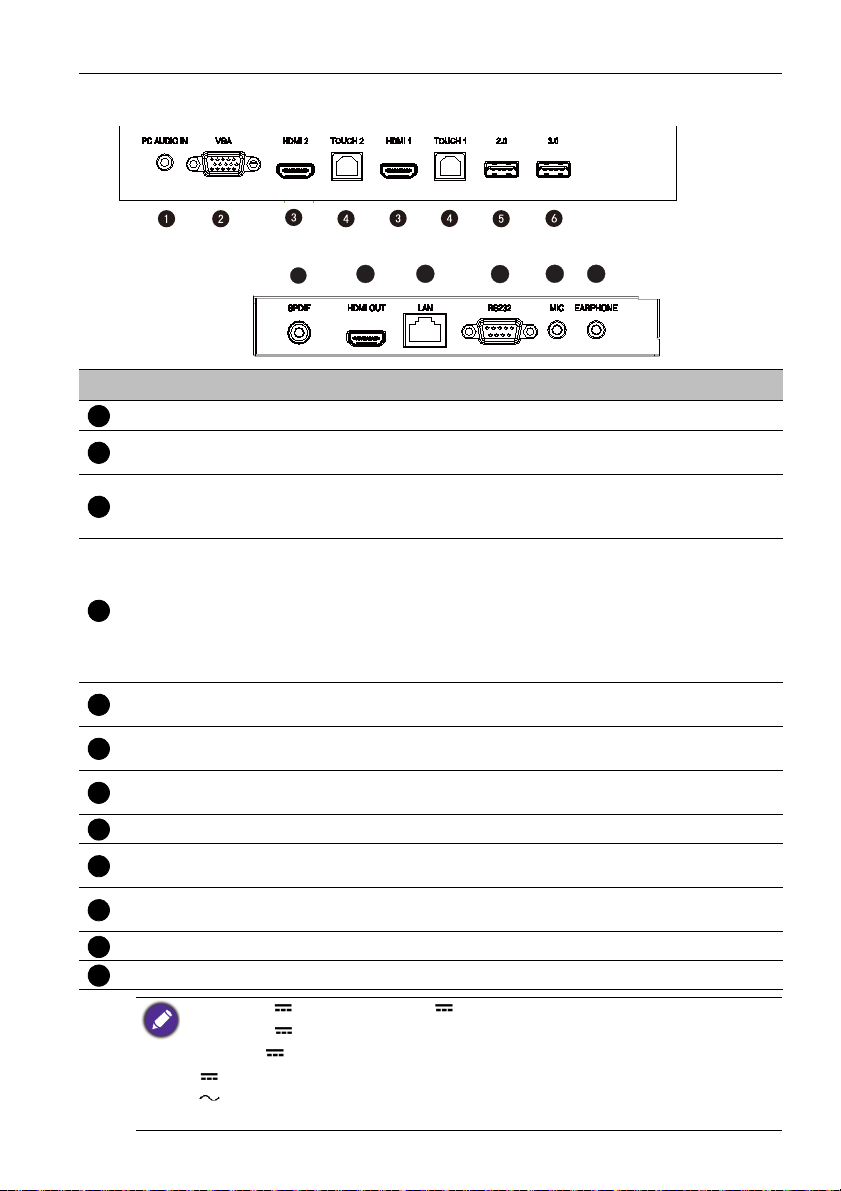
Componenti dello schermo e relative funzioni 15
7
8
9 111012
1234567891011
12
Terminali di ingresso/uscita
N. Nome Descrizione
PC AUDIO IN Consente di ricevere i segnali audio da un dispositivo esterno.
VGA
HDMI 1/
HDMI 2
TOUCH 1/
TOUCH 2
USB 2.0
USB 3.0
SPDIF
HDMI OUT Connette a dispositivi di visualizzazione mediante l’ingresso HDMI.
LAN
RS232
MIC Collega a un microfono.
EARPHONE Collega alle cuffie.
• USB2.0= 5V 500mA / USB3.0= 5V 900mA
• Type C= 5V 2A
• OPS= 18V 5A
• : corrente continua/CC
• : corrente alternata/CA
• La lunghezza massima dei cavi da utilizzare con gli slot USB è 5 m (USB 2.0) e 3 m (USB 3.0).
Consente di ricevere i segnali RGB analogici da un dispositivo esterno
(ad esempio un computer).
Ingresso del segnale di interfaccia multimediale a alta definizione. Per
collegare un PC con uscita HDMI, un decoder o altri dispositivi video
compatibili per poter usare la funzione touch.
Ingresso segnale touch computer esterno. Quando viene collegato un
computer esterno, oltre a collegare i segnali VGA computer e audio
esterni, è necessario collegare al gruppo corrispondente anche la porta
USB del computer esterno. Una volta installato il driver, il computer
esterno può essere gestito tramite l’apparecchiatura utilizzando le
funzioni touch (la funzione touch può essere utilizzata sui canali VGA e
HDMI per impostazione predefinita).
Connette i dispositivi USB come ad esempio le tastiere USB, i mouse
USB e le unità flash USB.
Connette i dispositivi USB come ad esempio le tastiere USB, i mouse
USB e le unità flash USB. Segui OPS.
Connette il cavo SPDIF dai dispositivi esterni allo schermo per l'uscita
audio.
LAN 10/100 Mbps per il collegamento di terminali RJ45. Questa porta
di rete è utilizzata solo per il sistema operativo Android sul prodotto.
Interfaccia seriale, utilizzata per il trasferimento reciproco dei dati tra i
dispositivi.
Page 16

Componenti dello schermo e relative funzioni16
OK
3
1
7
8
12
14
5
2
6
4
10
13
11
15
9
16
17
12345
6789101112
131415
Te l e c o m a n d o
Consente di accendere o spegnere lo
schermo.
Tasto puntatore. Premere per attivare la
funzione riflettore o puntatore e seguire le
istruzioni su schermo.
Premere per aprire SwitchQ, un
interruttore attività che consente di
passare alle applicazioni recenti e sorgenti
di ingresso.
Premere per aprire o chiudere il menu
OSD.
Tasto direzionale. Premere per selezionare verso
l’alto.
Tasto direzionale. Premere per selezionare verso
sinistra.
Premere per continuare.
Tasto direzionale. Premere per selezionare verso
destra.
Tasto direzionale. Premere per la selezione verso il
basso.
Pulsante schermata principale del sistema Android.
Tas to ri t or no.
Tasto comando vocale. Premere per attivare Saffi
(assistente vocale di BenQ), tenere il pulsante per
due secondi, quindi pronunciare il comando.
Rilasciare il pulsante fino a completare il comando.
Parlare direttamente nel microfono integrato nella
parte superiore del telecomando. Posizionare il
microfono vicino alla bocca e parlare con voce alta e
chiara.
Volume su/giù.
Blocca lo schermo.
Tasto per la schermata vuota.
Page 17

Componenti dello schermo e relative funzioni 17
16
17
Chiave dongle
Microfono.
La chiave dongle inclusa consente
l'associazione con il telecomando. Per
ulteriori informazioni consultare Avviso
importante sul telecomando a pagina 17.
Avviso importante sul telecomando
1. Il telecomando può essere utilizzato solo con modelli e/o sistemi operativi specifici.
Contattare il rivenditore per domande.
2. I tasti funzione possono funzionare solo quando la chiave dongle è inserita nel BenQ
IFP.
3. Il telecomando e il chiave dongle sono associate per impostazione predefinita.
Page 18
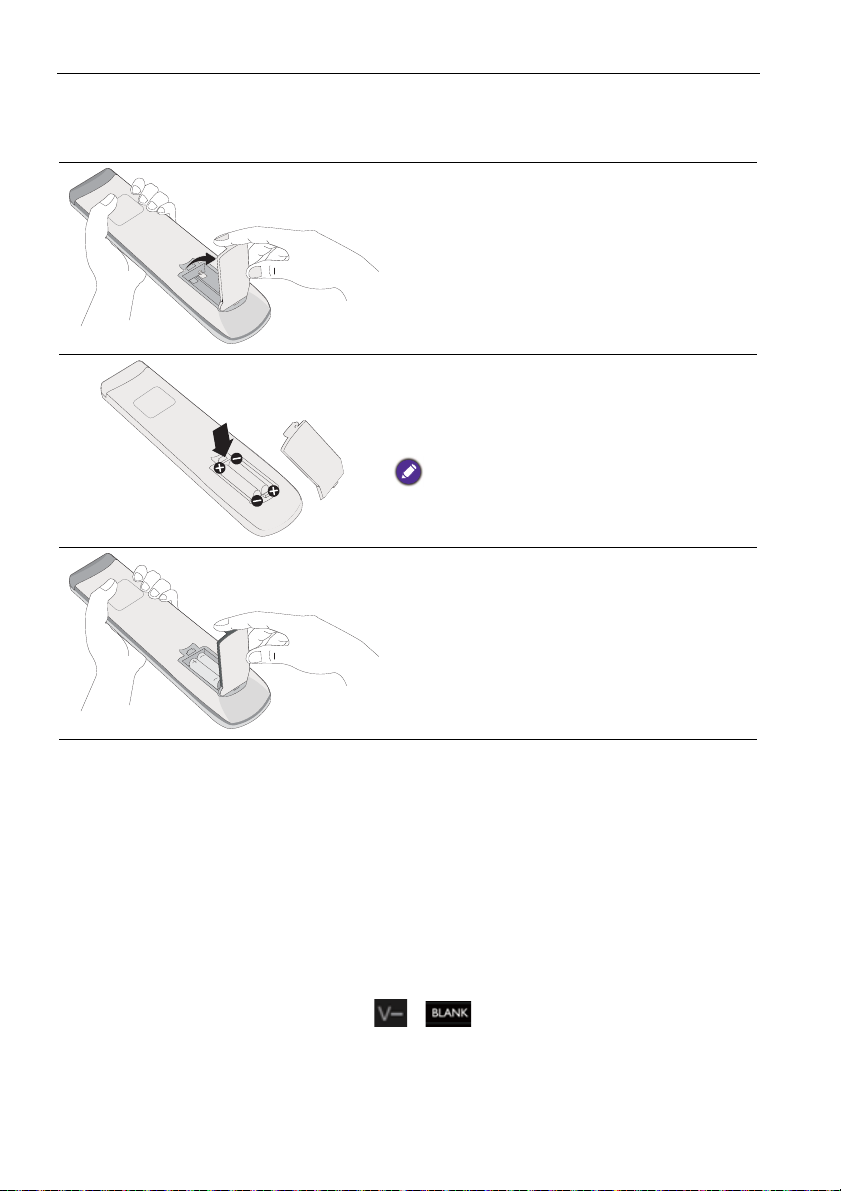
Componenti dello schermo e relative funzioni18
Uso del telecomando
Installazione delle batterie del telecomando
1. Aprire il coperchio dell’alloggiamento batteria
del telecomando.
2. Inserire le batterie in dotazione in modo che
i terminali positivo e negativo della batteria
corrispondano ai segni (+) e (-)
nell’alloggiamento della batteria.
Le batterie in dotazione vengono fornite in modo da
poter iniziare ad utilizzare da subito lo schermo. È
necessario sostituirle non appena possibile.
3. Riposizionare il coperchio dell’alloggiamento
batteria.
Uso del BenQ IFP con il telecomando
1. Inserire la chiave dongle in dotazione nella porta USB del BenQ IFP.
2. È possibile attivare le funzioni sullo schermo una volta collegato il telecomando alla
chiave dongle come ricevitore.
3. Per il funzionamento di ciascun pulsante, fare riferimento a Telecomando a pagina
16.
Associazione del telecomando e della chiave dongle
In caso di problemi durante l'uso del tasto funzione sul telecomando, seguire le
procedure per associare nuovamente il telecomando e risolvere il problema:
1. Inserire la chiave in dotazione nella porta USB dell'IFP e avvicinare il telecomando.
2. Premere contemporaneamente e , l'indicatore inizia a lampeggiare.
3. L'associazione è completa una volta che l'indicatore smette di lampeggiare.
Page 19

Componenti dello schermo e relative funzioni 19
30° 30°
Chiave dongle
Suggerimenti sull'uso del tecomando
• Per accendere/spegnere lo schermo, puntare la parte superiore del telecomando
direttamente verso il sensore telecomando dello schermo e premere il pulsanti.
• Evitare di bagnare il telecomando o riporlo in ambienti umidi (ad esempio il bagno).
• Se il sensore del telecomando è esposto alla luce diretta del sole, oppure interessato da
forte luce, il telecomando potrebbe non funzionare in modo appropriato. In questa
situazione, regolare la sorgente luminosa oppure regolare l'angolazione dello schermo;
oppure usare il telecomando avvicinandolo al sensore dello schermo.
Page 20

Collegamento20
Cavo
audio
Cavo
HDMI
Cavo USB
Computer
Cavo D-Sub
(15-pin)
Collegamento
Collegamento dell’ingresso VGA
1. Collegare il jack VGA sullo schermo al jack di uscita VGA sul computer utilizzando
un cavo D-Sub (15-pin).
2. Collegare il jack di uscita audio del computer al jack PC AUDIO IN sullo schermo
utilizzando un cavo audio adatto.
Collegamento del modulo touch
Collegare il jack TOUCH dello schermo alla porta USB del computer utilizzando il cavo
USB in dotazione. Il modulo touch dello schermo supporta le operazioni Plug-and-Play.
Non è quindi necessario installare alcun driver sul computer.
• Evitare di bloccare la cornice dello schermo touch (dove si trovano i sensori) durante
l’inizializzazione del modulo touch.
• Si consiglia di collegare direttamente lo schermo al PC o laptop. Evitare di collegare lo schermo
• In caso di effetto ghosting, provare a scollegare e ricollegare tutti i cavi USB. Se continua ad
a un dispositivo a schermo piatto poiché le operazioni touch potrebbero non funzionare
correttamente.
essere visualizzata l’immagine errata, usare un altro cavo USB tipo B-A.
Page 21
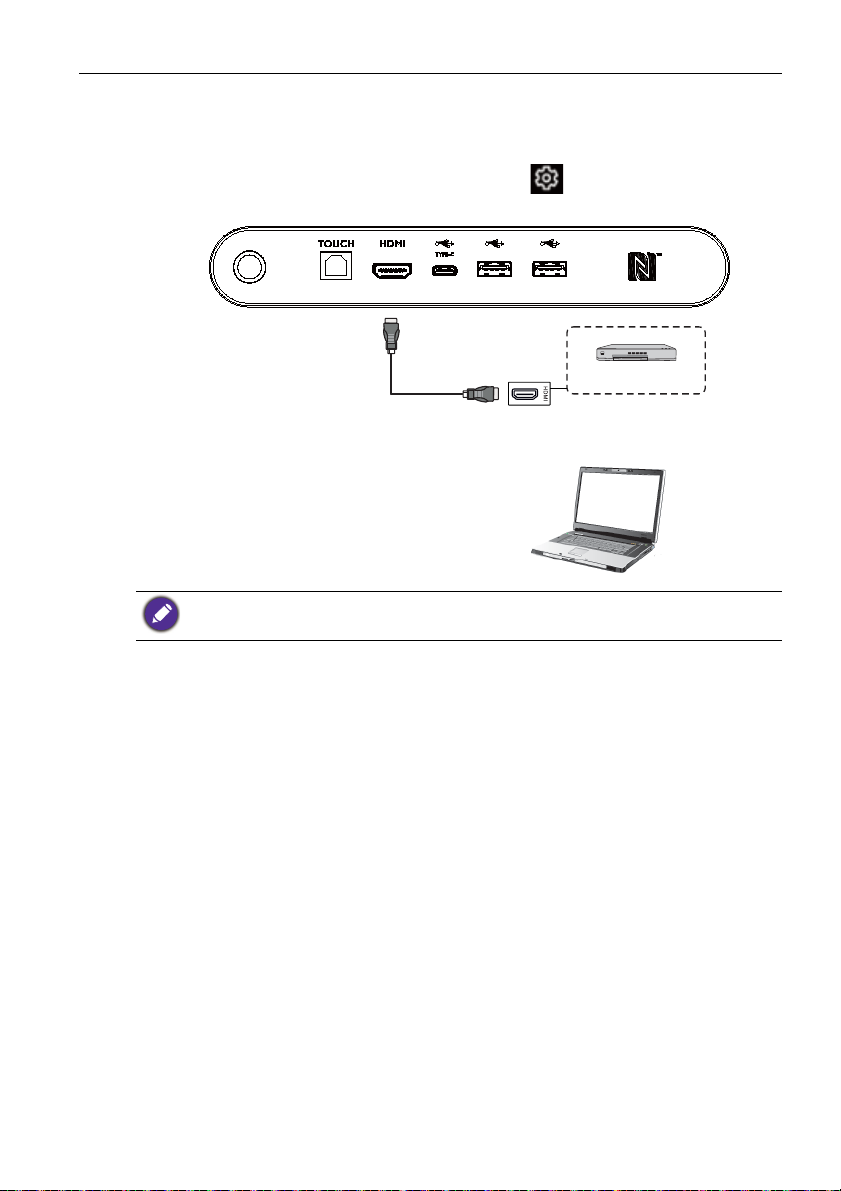
Collegamento 21
Cavo HDMI
Lettore DVD
Computer
Collegamento di ingressi digitali
1. Collegare il jack di uscita HDMI del computer o dispositivo A/V (ad esempio un
lettore VCR o DVD) al jack ingresso HDMI sullo schermo utilizzando il cavo HDMI.
2. Per visualizzare le immagini dall’ingresso, premere sul telecomando per passare
alla rispettiva sorgente di ingresso.
• Il cavo adeguato non viene fornito e deve essere acquistato separatamente.
• Lo schermo offre la scelta della modalità monitor doppio.
Page 22

Collegamento22
HDMI OUT
Cavo HDMI
Cavo
RS-232C
Computer
Collegamento all’uscita video
Per computer:
1. Usare il cavo HDMI per connettere da HDMI OUT ai rispettivi jack dei dispositivi.
2. Collegare il cavo di alimentazione e accendere.
3. Premere
sul telecomando per accendere lo schermo.
Collegamento alla porta seriale
Collegare il computer direttamente alle porte RS232 sui terminali di ingresso/uscita.
• Il cavo adeguato non viene fornito e deve essere acquistato separatamente.
• Questo collegamento si applica solamente a cavi RS-232C diretti.
• Una volta collegate l’apparecchiatura di controllo centrale e il dispositivo mediante la porta
seriale, alcune funzioni del dispositivo possono essere controllate dall’apparecchiatura di
controllo centrale, ad esempio: accensione/spegnimento del dispositivo, regolazione del volume
dell’audio, ecc.
Page 23

Collegamento 23
Collegamento dell’alimentazione
Collegare una estremità del cavo di alimentazione al jack Alimentazione sullo schermo
e l'altra estremità ad una presa elettrica adatta (se la presa è disattivata, attivarla).
AC IN
• Il cavo di alimentazione in dotazione può essere utilizzato solo con un'alimentazione da 100240 V CA.
• Il cavo di alimentazione e la presa nell’immagine possono differire da quelle utilizzate nel
proprio paese.
• Utilizzare solamente un cavo di alimentazione adatto per il proprio paese. Non usare mai un
cavo di alimentazione che sembra danneggiato o sfilacciato, o cambiare il tipo di spina del cavo
di alimentazione.
• Prestare attenzione al carico di corrente quando si utilizza una prolunga o una ciabatta con
prese multiple.
• Nello schermo non sono presenti componenti sostituibili dall’utente. Non svitare o rimuovere
qualsiasi coperchio. All’interno dello schermo sono presenti tensioni pericolose. Staccare la
corrente e scollegare il cavo di alimentazione nel caso sia necessario spostare lo schermo.
• Le illustrazioni sono solo di riferimento.
Page 24

Operazioni di base24
AC IN
Interruttore di
accensione
Ricevitore IR
Pulsante di alimentazione
Operazioni di base
Accensione o spegnimento dello schermo
1. Assicurarsi di seguire le istruzioni in Collegamento dell’alimentazione a pagina 23.
2. Prima di accendere lo schermo, assicurarsi che l'interruttore di accensione sia su
ACCESO. Il sistema accede alla modalità standby.
• Per accendere lo schermo, premere il pulsante di Alimentazione sul pannello di
controllo o sul telecomando.
• Per spegnere lo schermo, premere il pulsante di Alimentazione sul pannello di
controllo o sul telecomando. Il sistema accede automaticamente alla modalità
standby.
La modalità standby dello schermo continua a consumare corrente. Per rimuovere
completamente l’alimentazione, impostare l'interruttore di accensione su SPENTO (O) e
scollegare il cavo di alimentazione dalla presa.
Page 25
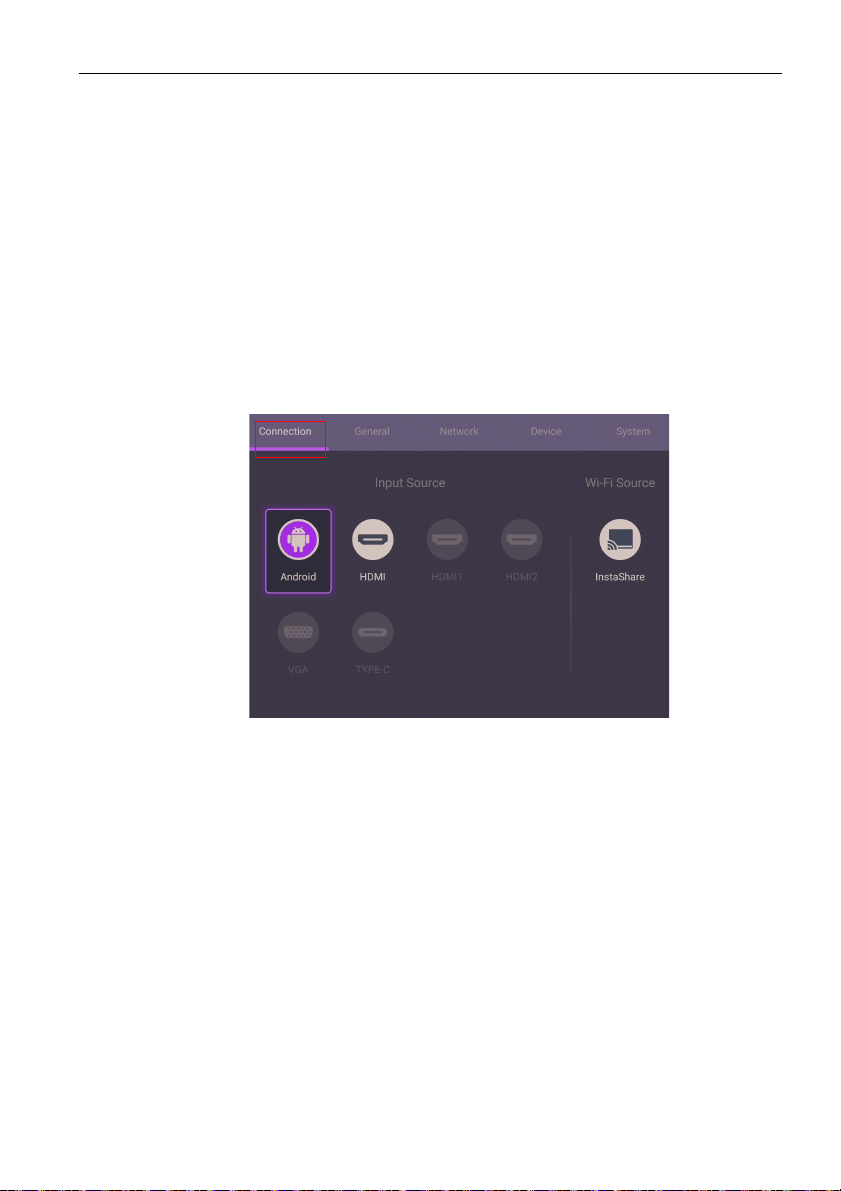
Operazioni di base 25
Impostazione iniziale
Una volta collegato lo schermo all’alimentazione, si è pronti ad accendere lo schermo. La
prima volta che viene acceso lo schermo, saranno visualizzate una serie di schermate di
impostazione. Seguire le istruzioni su schermo o le procedure di seguito per avviare lo
schermo e completare l’impostazione iniziale.
1. Accendere il monitor. Attendere che lo schermo si avvii e visualizzi la schermata
BenQ. Potrebbe richiedere del tempo.
2. Toccare Avanti sullo schermo per iniziare. Seguire le istruzioni su schermo per
impostare la lingua, la data, l'ora e la rete. Oppure, è possibile ignorare alcuni
passaggi e completare l’impostazione in seguito.
Imp. OSD
In Connessione, è possibile selezionare la sorgente di ingresso desiderata e regolare la
retroilluminazione. Per ulteriori informazioni, consultare Impostazioni ingresso a pagina
38.
Page 26

Operazioni di base26
Informazioni account
Sono disponibili tre tipi di account: Ospite, Amministratore, e Utenti multipli.
Ospite
È per l'uso pubblico con un account Ospite. È possibile cambiare il ritratto, lo sfondo, il
volume e la luminosità.
Amministratore
Accedere come Amministratore. In Impostazioni personali, è possibile cambiare il
ritratto, lo sfondo e la password. È anche possibile attivare il Servizio AMS, impostare
gli Account offline disponibili e verificare le Informazioni dispositivo.
Utenti multipli
Per accedere all'account personale, è necessario chiedere all'amministratore di attivare il
servizio AMS e creare un account mediante il servizio IAM. Per ulteriori informazioni,
consultare Gestione utente a pagina 27.
Page 27

Operazioni di base 27
Gestione utente
Per aggiungere un nuovo utente, contattare il responsabile IT per creare l'account
mediante il servizio web BENQ IAM.
Creazione di un nuovo account
1. Come amministratore, per creare un nuovo account per utenti normali, passare al
sito web Supporto BenQ. https://ams.benq.com. I browser consigliati sono Chrome e
Firefox.
2. Accedere e scegliere IAM.
3. Fare clic su Crea nuovo account per continuare.
Page 28

Operazioni di base28
4. Compilare i seguenti campi. Assicurarsi di inserire l'indirizzo e-mail corretto e di
attivare il servizio X-Sign e Broadcast. Fare clic su Invia per creare un nuovo
account.
È possibile passare in modo semplice da un servizio all'altro, X-Sign, DMS, AMS, Broadcast,
facendo clic sull'icona nell'angolo superiore destro.
5. L'account è stato creato e l'e-mail di verifica è stata inviata al proprietario del nuovo
account.
Page 29

Operazioni di base 29
Cambio dei segnali di ingresso
Per selezionare un segnale di ingresso, svolgere una delle seguenti operazioni:
• Premere sul telecomando.
• Premere il pulsante Menu sul pannello anteriore.
• Trascinare il menu OSD da in basso al centro verso l'alto dello schermo.
Download del software
BenQ rilascia periodicamente degli aggiornamenti software che possono aggiungere
funzioni e applicazioni associate allo schermo. Per verificare la presenza di aggiornamenti
software per il dispositivo o per ottenere una chiave di licenza software, visitare
https://business-display.benq.com/en/findproduct/signage/software/partner-software/
download.html. Quindi inserire il numero di serie (si trova sull’adesivo sul retro dello
schermo) e fare clic su OK per accedere alla pagina Download software.
Impostazione della connessione Internet
Lo schermo deve essere collegato a una rete per eseguire gli aggiornamenti OTA o
navigare in Internet.
Per trovare l’indirizzo MAC nel sistema operativo Android, andare su Impostazioni >
Sistema > Informazioni > Stato.
Page 30

Operazioni di base30
Impostazione della rete
Nella schermata home, andare su Impostazioni > Sistema > Informazioni > Stato.
Se non viene visualizzato alcun indirizzo IP, collegare lo schermo al cavo Ethernet.
Connessione wireless
È necessario usare una chiavetta wireless per poter connettere lo schermo a Internet
tramite wireless. Contattare il fornitore locale per ulteriori informazioni sulla
configurazione della connessione wireless.
1. Premere sul telecomando, o andare su Rete > Wi-Fi.
Page 31

Operazioni di base 31
2. Inserire la chiave dongle Wi-Fi, l'interruttore cambia automaticamente in ATT IVO .
Sullo schermo viene mostrato un elenco di reti disponibili.
3. Toccare il nome della rete per connettersi alla rete. Se è la prima volta che si utilizza
la rete è necessario inserire una password. Digitare la password e premere
Connetti. Il dispositivo è ora connesso alla WLAN.
• Se ci si connette a una rete wireless protetta, inserire la password per l'accesso alla rete
wireless quando richiesto e toccare Connetti.
• Per la connessione wireless, la confezione BenQ non include una chiave dongle wireless,
pertanto, è necessaria acquistarla separatamente dal fornitore locale.
Page 32

Operazioni di base32
Aggiornamento software
Ogni volta che viene resa disponibile una nuova versione del software, il sistema rileva
automaticamente l’aggiornamento e chiede di scaricarlo non appena viene acceso lo
schermo. Per aggiornare il software, scegliere AGGIORNAMENTO RETE o
AGGIORNAMENTO USB per continuare l'aggiornamento. Oppure, ignorare questo
passaggio e aggiornare il software in seguito.
Per aggiornare manualmente il software:
1. Andare su Sistema > Informazioni > Aggiornamenti sistema.
2. Se è disponibile un aggiornamento, il sistema avvia l'aggiornamento.
• Il processo di aggiornamento software potrebbe richiedere del tempo per il completamento.
• Durante il processo di aggiornamento, non spegnere il dispositivo o scollegare la connessione
Internet. Qualsiasi interruzione durante il processo di aggiornamento software può danneggiare
in modo permanente lo schermo.
Regolazione del livello del volume audio
Per regolare il livello del volume dell'audio svolgere una delle seguenti:
• Premere
• Premere / sul pannello frontale dello schermo.
/ sul telecomando per regolare il volume.
Page 33

Operazioni di base 33
• Andare su Impostazioni > Aspetti generali per regolare il volume. Per ulteriori
informazioni, consultare Impost. gen. a pagina 39.
Uso del touch screen
È possibile utilizzare il touch screen ottico per controllare il sistema operativo. Il touch
screen può emulare le funzioni di base del mouse e supporta le funzioni multi tocco per
Windows 10/8/7/XP, Mac OS 10.11~10.14, Chrome OS 58, e Android. La tabella di
seguito mostra un elenco di movimenti che è possibile utilizzare sul touch screen.
• Assicurarsi di aver inserito il cavo USB sullo schermo e sul computer.
• Windows è un marchio registrato di Microsoft Corporation negli Stati Uniti e in altri paesi.
Funzioni sistema
operativo
Per Windows XP, Windows 7, Windows 8, e Windows 10
Toccare lo schermo una volta.
Clic
Toccare lo schermo due volte.
Doppio clic
1. Premere sull'oggetto.
2. Tenere premuto fino a visualizzare un anello blu.
3. Rilasciare il dito.
Clic destro
Movimenti
Tr a sc i n a re
Trascinare un dito verso sinistra o destra.
Page 34

Operazioni di base34
o
Funzioni sistema
operativo
Movimenti
Per Windows 7, Windows 8, e Windows 10
Trascinare un dito verso sinistra o destra.
Selezione
Trascinare rapidamente il dito (gesto rapido) nella direzione
desiderata.
Panoramica in alto /
Panoramica in basso /
Indietro / Avanti
Funzioni multi-tocco
Per Windows 7 - versioni Home Premium, Professional, Enterprise e Ultimate
1. Premere sull'oggetto.
2. Toccare lo schermo con un altro dito.
3. Rilasciare il secondo dito.
Clic destro
Scorrimento
Zoom
Trascinare uno o due dita verso l'alto o il basso.
or
Avvicinare o allontanare due dita una dall'altra.
Page 35

Operazioni di base 35
Funzioni sistema
operativo
Supportato da applicazioni
specifiche
Supportato da applicazioni
specifiche
Per Windows XP e Windows 7
Attivazione dalla modalità
sleep di Windows (S3)
Movimenti
• Spostare due dita in direzione opposta.
• Usare un dito per girare intorno all'altro dito.
Toccare contemporaneamente con due dita.
L'obiettivo deve essere al centro delle due dita.
Tenere premuto per 4 secondi.
Movimento Descrizione
Per Windows 8
Tenere premuto per apprendere
Questa interazione touch consente di visualizzare le
informazioni dettagliate o l’apprendimento visivo (ad esempio,
una descrizione comando o menu contestuale) senza dover
eseguire un’azione. Tutto ciò che viene visualizzato in questo
modo non dovrebbe impedire agli utenti di eseguire la
panoramica durante lo scorrimento delle dita.
Toccare per l’azione principale
Tenere premuto un elemento per richiamare l’azione principale,
ad esempio per avviare un’applicazione o per l’esecuzione di un
comando.
Page 36

Operazioni di base36
Movimento Descrizione
Scorrere per la panoramica
Lo scorrimento è utilizzato principalmente per eseguire la
panoramica ma può anche essere utilizzato per spostare,
disegnare o scrivere. È anche possibile usare lo scorrimento per
selezionare elementi piccoli o in presenza di molti altri elementi
(scorrere il dito sopra gli oggetti in questione, ad esempio i
pulsanti di opzione).
Scorrere per selezionare, eseguire un commando e spostare
Scorrere il dito a una breve distanza, perpendicolarmente alla
direzione della panoramica, selezionare gli oggetti in un elenco o
griglia (controlli ListView e GridLayout). Consente di visualizzare
la barra delle applicazioni con i relativi comandi quando è
selezionato un oggetto.
Stringere e allargare le dita per lo zoom
Allargando e stringendo le dita è possibile ridimensionare l’area,
è anche possibile passare all’inizio, alla fine o in qualunque punto
all’interno dell’area utilizzando lo Zoom semantico. Il controllo
Zoom semantico offre una vista ingrandita per mostrare gruppi
di elementi e soluzioni rapide per tornare indietro.
Ruotare per ruotare
La rotazione di due o più dita consente di ruotare un oggetto.
Page 37

Operazioni di base 37
Istruzioni importanti per l'uso del touch screen
Pulire la cornice in caso di malfunzionamento del touch screen.
• Prima di pulire lo schermo, assicurarsi che il monitor sia spento, quindi scollegare il cavo
di alimentazione.
• Rimuovere la polvere o lo sporco dallo schermo e dal filtro in plastica degli infrarossi. Si
consiglia di utilizzare una piccola quantità di alcool per pulire il filtro in plastica degli
infrarossi.
• Per evitare di danneggiare lo schermo, non utilizzare materiali abrasivi per pulire lo
schermo.
• Usare un detergente neutro per pulire il touch screen. Evitare di utilizzare detergenti
con sostanze abrasive, ad esempio olio di banano o ammoniaca.
• Inumidire un panno soffice, senza peluria con un detergente neutro, quindi pulire il
touch screen.
• Non vaporizzare un detergente direttamente sulla superficie dello schermo o sulla
scocca. Si potrebbero verificare cortocircuiti sul touch screen.
• Tenere il touch screen fuori dalla luce diretta del sole o da fonti luminose.
Page 38

Operazioni con i menu38
Operazioni con i menu
Operazioni menu con un tocco
Trascinare il menu OSD da in basso al centro verso l'alto dello schermo, come indicato
di seguito, per accedere al menu OSD.
Menu Impostazioni
Impostazioni ingresso
Premere sul telecomando, Menu sul pannello anteriore, o trascinare da in basso al
centro al centro dello schermo per accedere al menu OSD.
• Premere /// sul telecomando e premere OK per confermare, o fare
direttamente clic sulla sorgente di ingresso desiderata.
• Premere sul telecomando o fare clic su un'area vuota all'esterno del menu per
chiudere il menu.
Page 39

Operazioni con i menu 39
Impost. gen.
Andare su Aspetti generali per accedere alle impostazioni Audio e Immagine.
Audio
• Sotto Audio, usare la barra del volume per regolare il volume dello schermo.
• Scorrere direttamente su per attivare o disattivare Muto.
• Andare su Altro per accedere al menu Audio.
Immagine
• Sotto Immagine, usare la barra della luminosità per regolare la luminosità dello
schermo.
• È possibile attivare la funzione Eye-Care nel menu OSD. Eye-Care attiva la modalità
luce bassa dello schermo e la funzione nessun tremolio.
• Scorrere direttamente su per attivare o disattivare Retroilluminazione
automatica.
• Andare su Altro per accedere al menu Immagine.
Page 40

Operazioni con i menu40
Soluzioni Eye-Care
La luce blu con lunghezza d'onda inferiore a 455 nm non influisce sulla vista e sulla salute
degli occhi. La soluzione Eye-Care è studiata per proteggere la vista: lo schermo offre
una tecnologia proprietaria di protezione degli occhi con assenza di sfarfallio e emissione
ultra ridotte di luce blu, che evita l'affaticamento degli occhi, stanchezza e degenerazione
maculare causata dalle prolungate sessioni davanti allo schermo. Inoltre, il trattamento
anti riflesso dello schermo riduce i riflessi per garantire produttività e comfort ottimali.
Consigli per l'uso per periodi prolungati dello schermo:
• Fare riposare gli occhi per 10 minuti ogni 30 minuti di uso continuo.
• Ogni 20 minuti di visione dello schermo, guardare lontano per 20 secondi.
• In caso di affaticamento degli occhi, chiuderli per un minuto e ruotare gli occhi in tutte le
direzioni.
Per attivare la soluzione Eye Care intelligente:
• Attivare la funzione Eye Care in Aspetti generali.
• Andare su Dispositivo > Display > Opzione Eye Care.
Menu Descrizione
Standard Impostare come valore predefinito una volta attivata la funzione
Eye-Care.
Rilevamento su
corpo
Luminosità
automatica
Attivare il sensore di movimento PIR per rilevare il corpo umano
e attivare il meccanismo di protezione Eye Care.
La retroilluminazione del pannello sarà regolata automaticamente
in base alla luce ambientale.
Luce blu bassa e Senza tremolio:
• Per la conformità con la certificazione Luce blu bassa TUV, l'impostazione predefinita è
Modalità immagine: Standard, Luminosità: 50, Contrasto: 50, e Temperatura
colore: Standard, quindi abilitare la funzione Eye-Care.
• Per la conformità con la certificazione Senza tremolio TUV, l'impostazione predefinita è
Modalità immagine: Standard, Luminosità: 50, Contrasto: 50, e Temperatura
colore: Standard.
Per ulteriori informazioni sulle impostazioni Immagine, fare riferimento a Impostazioni immagine a
pagina 42.
Sensore PIR (Sensore movimento)
• È possibile attivare la funzione Sensore PIR nel menu OSD. Sensore PIR consente
di rilevare il movimento, spesso utilizzato per rilevare lo spostamento delle persone
dentro o fuori la portata del sensore.
• Lo schermo attiva automaticamente Eye-Care e riduce la luminosità dello schermo
quando una persona cammina davanti al sensore.
Le prestazioni di Sensore PIR saranno limitate dall'ambiente e dagli oggetti circostanti.
Page 41

Impostazioni audio
Operazioni con i menu 41
• Premere /// sul telecomando e premere OK per confermare, o fare
direttamente clic su un elemento.
• Premere sul telecomando o fare clic su un'area vuota all'esterno del menu per
chiudere il menu.
Menu Descrizione
Bilanciamento Trascinare la manopola per regolare il bilanciamento.
Modalità audio • Toccare un ambiente audio predefinito. Le opzioni sono
Standard, Notizie, Musica, Film, Sport o Utente.
• In modalità Utente, è possibile regolare 10KHz, 5KHz, 1,5KHz,
500Hz.
Page 42

Operazioni con i menu42
Impostazioni immagine
• Premere /// sul telecomando e premere OK per confermare, o fare
direttamente clic su un elemento.
• Premere sul telecomando o fare clic su un'area vuota all'esterno del menu per
chiudere il menu.
Menu Descrizione
Modalità
immagine
• Premere /// sul telecomando o fare clic su una modalità
immagine. Le opzioni sono Eco, Standard, Luminoso e Tenue.
• In modalità Eco, Livello luminosità, Contrasto, e
Temperatura colore sono bloccati.
Livello
luminosità
In modalità Standard, Luminoso, e Tenu e , premere / sul
telecomando o trascinare la manopola per regolare la luminosità.
Contrasto In modalità Standard, Luminoso, e Ten u e, premere / sul
telecomando o trascinare la manopola per regolare il contrasto.
Temperatura
colore
Premere /// sul telecomando o fare clic su una temperatura
colore predefinita per l'immagine. Le opzioni sono Standard,
Freddo o Caldo.
Page 43

Operazioni con i menu 43
Impostazioni schermo
Andare su Dispositivo > Schermo per accedere alle impostazioni Schermo.
• Premere /// sul telecomando e premere OK per confermare, o fare
direttamente clic su un elemento.
• Premere sul telecomando o fare clic su un'area vuota all'esterno del menu per
chiudere il menu.
• Premere / sul telecomando e premere OK per regolare l'immagine.
Menu Descrizione
Formato Premere / sul telecomando o fare clic su un formato. Le
opzioni sono 16:9 o PTP. È possibile selezionare Auto per
regolare l'immagine.
Page 44

Operazioni con i menu44
• Lo schermo entra automaticamente in modalità risparmio energetico quando non viene
rilevato nulla a portata del sensore.
• Lo schermo si spegne automaticamente quando non viene rilevato nulla a portata del
sensore per un lungo periodo di tempo.
• Usare le funzioni Posizione O, Posizione V, Frequenza clock e Fase per
regolare manualmente l'immagine.
Menu Descrizione
Posizione O Premere per spostare lo schermo verso sinistra o destra.
Posizione V Premere OK sul telecomando o fare clic sul cursore per
sbloccare o bloccare il sensore IR telecomando sul pannello
anteriore dello schermo.
Altre impostazioni
Impostazioni avanzate
Andare su Dispositivo > Impostazioni avanzate.
Page 45

Operazioni con i menu 45
• Premere /// sul telecomando e premere OK per confermare, o fare
direttamente clic su un elemento.
• Premere sul telecomando o fare clic su un'area vuota all'esterno del menu per
chiudere il menu.
Menu Descrizione
Blocco tasti Premere OK sul telecomando o fare clic sul cursore per
sbloccare o bloccare i pulsanti sul pannello anteriore dello
schermo.
Blocco IR Premere OK sul telecomando o fare clic sul cursore per
sbloccare o bloccare il sensore IR telecomando sul pannello
anteriore dello schermo.
Blocco touch Premere OK sul telecomando o fare clic sull'interruttore per
bloccare o sbloccare lo schermo.
Spostamento
pixel
Premere OK sul telecomando o fare clic sull'icona per impostare
lo spostamento pixel e evitare la conservazione dell'immagine.
DCR Premere OK sul telecomando per attivare o disattivare DCR.
• Se il tastierino, IR e tocco sono bloccati, seguire le procedure per sbloccarli: Premere sul
telecomando per cinque secondi.
• Per la conservazione dell'immagine, vedere Note sul pannello LCD dello schermo a pagina 7
per ulteriori informazioni.
Page 46

Operazioni con i menu46
Impostazioni sistema
Nella schermata home, selezionare Impostazioni > Sistema per accedere alle
impostazioni di sistema.
• Premere sul telecomando o fare clic su un'area vuota all'esterno del menu per
chiudere il menu.
Opzioni Descrizione
Data e ora Fare clic per impostare la data, l’ora e i relativi formati in
Android.
Lingua e
immissione
Avvio e
spegnimento
Strumenti mobili Fare clic per aprire e chiudere lo strumento mobile. Per ulteriori
Informazioni Fare clic per visualizzare le informazioni di sistema in Android.
Fare clic per impostare Lingua, Tastiera e metodi
inserimento in Android.
Fare clic per impostare il Avvia canale, Opzione avvio OPS,
Wake o n Lan e Promemoria spegnimento. Per ulteriori
informazioni, consultare Avvio e spegnimento a pagina 48.
informazioni, consultare Barra degli strumenti annotazioni mobili
a pagina 52.
La quantità di spazio disponibile in memoria per l'utente varia in relazione alla quantità di
applicazioni preinstallate e di immagini che occupano lo spazio totale.
Page 47

Impostazioni Proxy
• Andare su Rete > Ethernet.
• Premere Proxy per passare all'impostazione proxy.
Operazioni con i menu 47
• Inserire il nome dell'host proxy.
• Inserire utilizzando il canale.
Page 48

Operazioni con i menu48
Avvio e spegnimento
• Andare su Sistema > Avvio e spegnimento.
• Per Sorgente di avvio, è possibile scegliere Ultimo canale o altre risorse.
Page 49

Operazioni con i menu 49
• Per l'Opzione avvio OPS integrata, è possibile scegliere Avvia solo tramite
opzione avvio OPS integrata o Avvio attraverso qualsiasi canale.
Page 50

Operazioni con i menu50
• Per il Promemoria spegnimento, è possibile impostare l'orario di accensione e
spegnimento. Le pianificazioni possono essere eseguire scegliendo i giorni della
settimana.
Page 51

Interfaccia sistema Android 51
Interfaccia sistema Android
È un sistema operativo Android chiuso. Non è possibile scaricare e usare applicazioni non
autorizzate sul sistema.
Interfaccia principale
Per impostazione predefinita lo schermo avvia l'interfaccia principale di Android.
Per scorrere l'interfaccia principale di Android:
• Premere sul telecomando o il pulsante Home sul pannello frontale per tornare
all'interfaccia principale.
• Premere sul telecomando o trascinare il menu OSD da in basso al centro verso
l'alto dello schermo per accedere al menu OSD per selezionare un ingresso.
Page 52

Interfaccia sistema Android52
Barra degli strumenti annotazioni mobili
Barra degli strumenti annotazioni mobili è una comoda funzione che consente di scrivere
o creare rapidamente le annotazioni su qualsiasi schermata mostrata dallo schermo. In
qualsiasi sorgente di ingresso o nell'interfaccia Android, toccare e tenere premute due
dita a circa 20-50 mm sullo schermo per più di due secondi per avviare Barra degli
strumenti annotazioni mobili come mostrato di seguito.
Icona Funzione Descrizione
Chiudi e sposta Tenere premuto a lungo questo pulsante per trascinare e
spostare Barra degli strumenti annotazioni mobili. È
anche possibile fare clic sul pulsante per chiudere la barra
degli strumenti mobile e deselezionare tutti i pennelli.
Annota Fare clic per cambiare il colore del pennello. I colori
disponibili sono: blu, rosso, verde e nero.
È disponibile una Gomma palmo che consente di cancellare
qualsiasi contenuto sullo schermo utilizzando il palmo mentre
si scrive senza passare alla Gomma.
Lavagna bianca Fare clic per avviare EZWrite 5.0.
Cancella tutto Fare clic per cancellare tutte le annotazioni sullo
schermo.
È anche possibile cancellare rapidamente tutte le annotazioni
eliminando qualsiasi scritto o disegno sullo schermo touch
utilizzando la mano chiusa a pugno.
Cartella file Fare clic per aprire la cartella file più recenti.
Istantanea Fare clic per scattare un'istantanea dello schermo.
Registrazione Fare clic per avviare la registrazione della schermata.
Page 53

Interfaccia sistema Android 53
Sensore CO2
Il valore di concentrazione del sensore CO2 può variare in base all'ambiente, ad esempio
temperatura, umidità e posizione (finestre o sotto l'aria condizionata). Ciò indica che il
sensore CO2 eseguirà sempre una misurazione precisa degli incrementi tra i livelli di
ppm, mentre la base della misurazione può variare nel tempo.
È normale se il valore di concentrazione è leggermente superiore o inferiore rispetto alla
calibrazione originale.
Il sensore CO2 dispone di un meccanismo di auto correzione che rende il sensore più in
linea con l'ambiente di installazione corrente, in modo che il valore sia più preciso.
Se il dispositivo IFP non è utilizzato o viene riposto per un lungo periodo, eseguire la
calibrazione prima di usare il sensore CO2. Per avviare la calibrazione, seguire le
indicazioni.
Calibrazione automatica
Per correggere la concentrazione ottimale di CO2 nell'ambiente attuale, il meccanismo di
calibrazione raccoglie il valore di concentrazione di CO2 per 25 ore consecutive per
soddisfare la temperatura e l'umidità dello spazio attuale.
Durante la calibrazione automatica, non interrompere o disattivare l'alimentazione. Non
spostare l'IFP e assicurarsi che il dispositivo sia in un ambiente con adeguata ventilazione
per garantire risultati di calibrazione migliori.
Page 54

Interfaccia sistema Android54
1
2
4
3
Panoramica della gestione file AMS
• Toccare per avviare AMS. Con questa applicazione, è possibile accedere
all'ambiente spazio di lavoro personalizzato e alle impostazioni e gestire i file e gli
account su qualsiasi IFP a cui è stato eseguito l'accesso.
• Durante l'accesso, saranno visualizzate quattro parti principali descritte nella tabella di
seguito:
Page 55

Interfaccia sistema Android 55
Elemento Descrizione
1. Selezione
sorgente
• È possibile aprire i file dai servizi di archiviazione cloud
come Google Drive, Dropbox o Samba.
• È anche possibile aprire i file dai dispositivi locali come
Interno, Cartella personale o USB collegata.
L'icona accanto a Google Drive, Dropbox indica che
l'account è vincolato al servizio AMS.
2. Percorso cartella In quest'area è possibile scorrere la cartella file.
3. Elenco file È possibile vedere un elenco dei file nel dispositivo di
archiviazione selezionato.
4. Scheda operazioni È possibile modificare i file utilizzando le schede
operazioni.
Gli utenti normali possono visualizzare solo i propri file, mentre l'amministratore locale può
visualizzare tutti i file degli utenti presenti nel dominio.
File multimediali
I file multimediali come immagini, file audio e video possono essere riprodotti toccando
direttamente l’icona del file.
Immagine
Selezionare il file immagine da mostrare sullo schermo e eseguire una delle funzioni
mostrate sullo schermo.
Icona Funzione
Per chiudere il file immagine corrente.
Per ingrandire l’immagine corrente.
Per ridurre l’immagine corrente.
Page 56

Interfaccia sistema Android56
Per riprodurre l’immagine precedente.
Per riprodurre/sospendere la riproduzione corrente.
Per riprodurre l’immagine successiva.
Per ruotare l'immagine corrente in senso antiorario.
Per ruotare l'immagine in senso orario.
Per passare alle impostazioni.
Per ulteriori informazioni su nome file, data di creazione, dimensione e
formato del file.
Formato immagine supportato (risoluzione massima)
File
Immagine Intervallo supportato
.bmp BMP Risoluzione massima: 8000 × 8000
Risoluzione minima: 4 x 4
.gif GIF Risoluzione massima: 8000 × 8000
Risoluzione minima: 4 x 4
.jpeg/.jpg JPEG/JPG Risoluzione massima: 8000 × 8000
Risoluzione minima: 4 x 4
.png PNG Risoluzione massima: 8000 × 8000
Risoluzione minima: 4 x 4
Page 57

Interfaccia sistema Android 57
Audio
Selezionare il file audio da riprodurre e eseguire una delle funzioni mostrate sullo
schermo.
Icona Funzione
Per riprodurre ripetutamente i file audio nella playlist.
Per riprodurre il file audio precedente.
Per riprodurre/sospendere il file audio corrente.
Per riprodurre il file audio successivo.
Per verificare le informazioni audio.
Formato audio supportato (codec)
File Formato Codec audio Intervallo supportato
.aac AAC AAC Frequenza di campionamento:
8K~96KHz
Velocità in bit: 24K~576Kbps
.ape Monkey's Audio Monkey's Audio Frequenza di campionamento:
Max. 48KHz
Velocità in bit: max 1411Kbps
.flac FLAC FLAC Frequenza di campionamento:
Max. 192KHz
Velocità in bit: max 1411Kbps
Page 58

Interfaccia sistema Android58
File Formato Codec audio Intervallo supportato
.m4a ALAC ALAC Frequenza di campionamento:
8K~96KHz
Velocità in bit: 24K~576Kbps
.mp3 MPEG Audio
Layer3
MPEG1/2 layer3 Frequenza di campionamento:
8K~48KHz
Velocità in bit: 32K~320Kbps
.ogg Vorbis Vorbis Frequenza di campionamento:
8K~48KHz
Velocità in bit: max 256Kbps
.wav WAV LPCM Frequenza di campionamento:
8K~192KHz
Velocità in bit: max 320Kbps
Video
Selezionare il file video da riprodurre sullo schermo e eseguire una delle funzioni
mostrate sullo schermo.
Icona Funzione
Per regolare il volume del video.
Per riprodurre il file video precedente.
Per riprodurre/sospendere il file video corrente.
Per riprodurre il file audio successivo.
Page 59
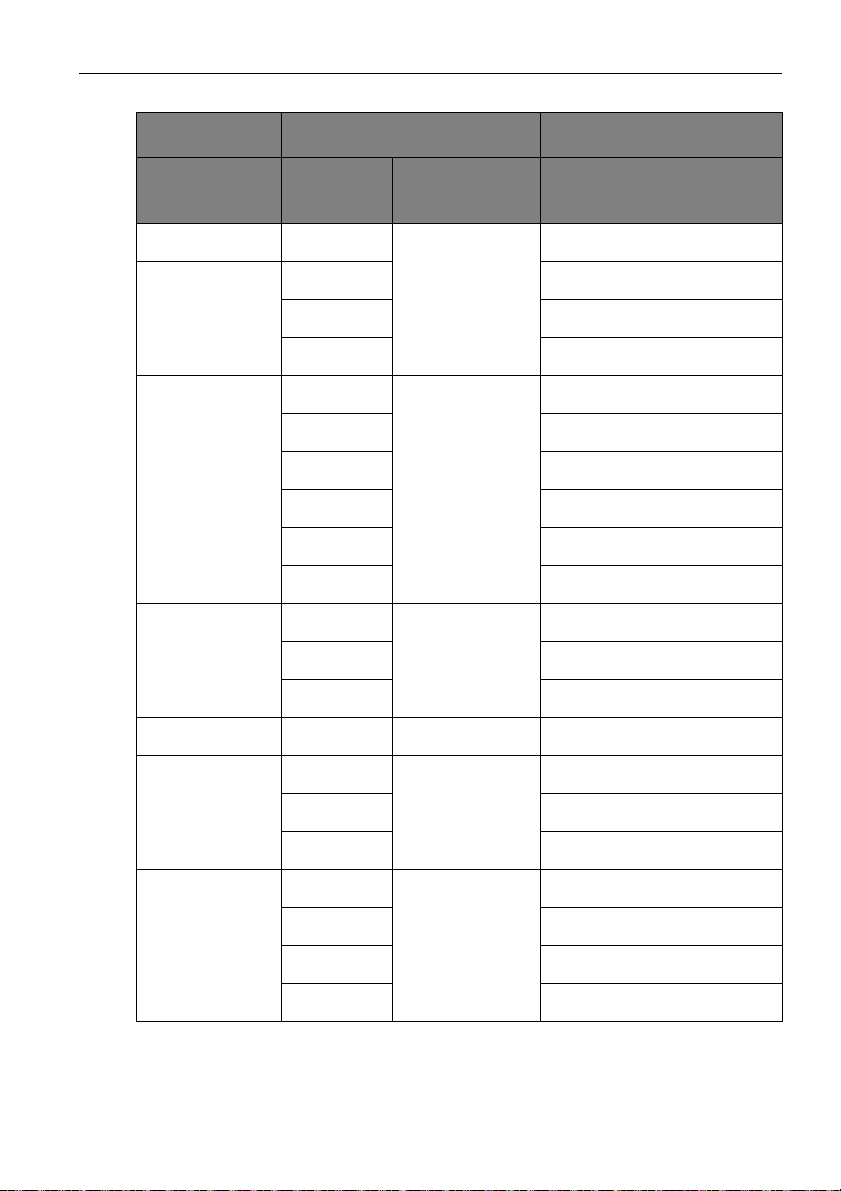
Interfaccia sistema Android 59
Formati video supportati (codec) con risoluzione fino a 4K
File Codec
Estensioni Video Audio
Rapporto di trasmissione
massimo
.3g2 H.263 AAC, AMR_NB 1920*1088 a 30 Fps, 5Mbps
.3gp H.264 3840*2160 a 30 Fps, 160Mbps
H.263 1920*1088 a 30 Fps, 5Mbps
MPEG-4 1920*1088 a 30 Fps, 50Mbps
.avi H.263 MPEG1/2
1920*1088 a 30 Fps, 5Mbps
Layer3, AAC,
H.264 3840*2160 a 30 Fps, 160Mbps
LPCM
Mpge-1 1920*1088 a 30 Fps, 80Mbps
MPEG-2 1920*1088 a 30 Fps, 80Mbps
MPEG-4 1920*1088 a 30 Fps, 50Mbps
MJPEG 1920*1080 a 30 Fps, 150Mbps
.flv H.263 MPEG1/2
1920*1088 a 30 Fps, 5Mbps
Layer3, AAC
VP6 1920*1088 a 30 Fps, 40Mbps
H.264 3840*2160 a 30 Fps, 160Mbps
.f4v H.264 AAC 3840*2160 a 30 Fps, 160Mbps
.mkv H.264 AAC, MPEG1/2
3840*2160 a 30 Fps, 160Mbps
Layer3
H.265 3840*2160 a 60 Fps, 160Mbps
Vc-1 1920*1088 a 30 Fps, 45Mbps
.mov H.264 AAC, PCM 3840*2160 a 30 Fps, 160Mbps
H.265 3840*2160 a 60 Fps, 160Mbps
MPEG-4 1920*1088 a 30 Fps, 50Mbps
MJPEG 1920*1080 a 30 Fps, 150Mbps
Page 60

Interfaccia sistema Android60
File Codec
Estensioni Video Audio
Rapporto di trasmissione
massimo
.mp4 H.264 AAC 3840*2160 a 30 Fps, 160Mbps
H.265 3840*2160 a 60 Fps, 160Mbps
MPEG-4 1920*1088 a 30 Fps, 50Mbps
.VOB MPEG-2 MPEG1/2 1920*1088 a 30 Fps, 80Mbps
.mpg/.MPEG H.264 MPEG1/2
MPEG-1 1920*1088 a 30 Fps, 80Mbps
Layer3, AAC
3840*2160 a 30 Fps, 160Mbps
MPEG-2 1920*1088 a 30 Fps, 80Mbps
.ts H.264 AACAAC,
H.265 3840*2160 a 60 Fps, 160Mbps
MPEG1/2
Layer3
3840*2160 a 30 Fps, 160Mbps
MPEG-2 1920*1088 a 30 Fps, 80Mbps
MPEG-4 1920*1088 a 30 Fps, 50Mbps
VC-1(AP) 1920*1088 a 30 Fps, 45Mbps
Page 61

Lavorare con il sistema operativo Android 61
APPLICAZIONI
Toccare l'applicazione desiderata per avviarla.
BenQ Suggests
Toccare per avviare BenQ Suggests. Con questa applicazione è possibile
visualizzare le applicazioni consigliate da BenQ per il download.
Toccare la categoria sul pannello di sinistra per scorrere le applicazioni consigliate.
Toccare un'applicazione per la categoria selezionata per visualizzare una descrizione di
base dell'applicazione.
Funzione Descrizione
Cerca ()
Istruzione ()
Toccare per cercare un'applicazione.
Toccare per mostrare le applicazioni consigliate nella
categoria Istruzione.
Page 62

Applicazioni62
Corporation ()
Esci ()
Toccare per mostrare le applicazioni consigliate nella
categoria Corporation.
Toccare per chiudere BenQ Suggests.
InstaShare
Toccare per avviare InstaShare. Con questa applicazione è possibile eseguire il
mirroring dello schermo del display sullo smartphone o tablet per le annotazioni a mano
libera e il mirroring dello schermo dello smartphone o tablet sul display.
Prima di avviare l’applicazione, assicurarsi che lo schermo sia collegato correttamente a Internet.
Per usare InstaShare:
1. Assicurarsi che il dispositivo mobile (smartphone o tablet) e lo schermo siano
connessi alla stessa rete.
2. Premere la guida al collegamento ed eseguire la scansione del codice QR per
scaricare e installare l'applicazione InstaShare sul dispositivo mobile.
3. Aprire l'applicazione InstaShare sul dispositivo mobile e fare clic sul nome ID
InstaShare a cui connettersi o inserire il codice di associazione.
4. Inserire il codice di collegamento corretto mostrato nell'angolo superiore destro del
display oppure è possibile reperire il codice di collegamento in Impostazioni ().
5. Una volta connesso il dispositivo mobile allo schermo, sullo schermo viene mostrato
un messaggio di conferma. Toccare Consenti sullo schermo per confermare il
collegamento.
6. Una volta collegato, è possibile:
- Eseguire il mirroring della schermata dello schermo sul dispositivo mobile
toccando Mirroring schermata sul dispositivo mobile.
- Eseguire il mirroring della schermata del dispositivo sullo schermo toccando
sul dispositivo mobile.
Page 63

Lavorare con il sistema operativo Android 63
- Gestire lo schermo utilizzando il dispositivo mobile come telecomando.
Una volta collegato, qualsiasi operazione sullo schermo o dispositivo mobile sarà mostrata sul
dispositivo mobile e sullo schermo.
È anche possibile toccare Impostazioni ( ) nell'angolo inferiore destro dello schermo
per modificare le impostazioni per InstaShare, ad esempio il nome ID InstaShare,
codice di collegamento, o messaggio di configurazione mirroring.
InstaQPrint
Toccare per avviare InstaQPrint. Con questa applicazione, è possibile stampare un
file o immagine del sito web utilizzando una stampante Wi-Fi o remota.
• Prima di avviare l’applicazione, assicurarsi che lo schermo sia collegato correttamente a
Internet.
• Per l'elenco di stampati supportate, vedere https://printhand.com/
list_of_supported_printers.php.
1. Toccare l'opzione sul pannello sinistro e scorrere fino a e selezionare il file, foto,
pagina o immagine desiderata da stampare.
Page 64

Applicazioni64
2. Toccare Gestisci stampanti per scegliere quale stampante usare.
3. Per selezionare una stampante:
• Toccare un'opzione dall'elenco delle stampanti disponibili sul pannello sinistro.
• Toccare Ricerca stampanti Wi-Fi per cercare automaticamente le stampanti.
• Toccare Configurazione manuale per aggiungere manualmente una nuova
stampante.
WPS Office
Toccare per avviare WPS Office. Con questa applicazione è possibile aprire i file
documento tra cui PDF oltre a documenti Microsoft Word, PowerPoint e Excel.
Per modificare un file con WPS Office:
1. Toccare Apri ( ) sul pannello sinistra per scorrere e aprire un file presente nella
memoria interna dello schermo, in un dispositivo di archiviazione esterno o memoria
cloud.
Page 65

Lavorare con il sistema operativo Android 65
2. Toccare il menu funzione nel pannello superiore per accedere a varie funzioni per il
formato file.
La descrizione di seguito è per un file PowerPoint, i menu funzione per altri formati file possono
variare.
Funzione Descrizione
File Toccare per aprire, salvare, condividere, stampare e gestire le
presentazioni.
Visualizza Toccare per cambiare o modificare le viste della presentazione.
Riproduci Toccare per avviare o impostare una presentazione.
Modifica Toccare per modificare i contenuti o il formato delle diapositive.
Inserisci Toccare per inserire tabelle, immagini, grafici, commenti, video o
audio.
Transizioni Toccare per applicare o regolare la durata di una transazione.
Penna Toccare per scrivere, disegnare, stampare o aggiungere schizzi alle
diapositive.
Riproduci
Toccare per avviare una presentazione.
()
Salva con
nome ()
Annulla ()
Ripeti ()
Chiudi ()
Indietro ()
Avanti ()
Esci ()
Toccare per salvare un file presentazione nella memoria interna dello
schermo, in un dispositivo di archiviazione esterno o memoria cloud.
Toccare per annullare un'azione.
Toccare per ripetere l'ultima azione.
Toccare per chiudere il file presentazione.
Toccare per tornare alla pagina precedente.
Toccare per passare alla pagina successiva.
Toccare per chiudere WPS Office.
Page 66

Applicazioni66
Versioni di Office e formati file supportati
Versioni di Office supportate: 97 / 2000 / XP / 2003 / 2007 / 2010 / 2013 / 2016
Formati software Office supportati:
Software Office Formati file supportati
Word wps / wpt / doc / docx / dot / dotx / txt / log / irc / c / cpp /
Excel et / ett / xls / xlsx / xlt / xltx / csv / xlsm / xltm
PowerPoint ppt / pptx
h / asm / s / java / asp / bat / bas / prg / cmd
• Toccare per avviare E-mail.
• Per usare E-mail, impostare prima un account. Digitare l'indirizzo e-mail e fare clic su
AVANT I.
• Una volta iscritti, sarà ricevuta un'e-mail di verifica.
Page 67

Lavorare con il sistema operativo Android 67
• Una volta risposto all'e-mail di verifica, è possibile iniziare a scrivere l'e-mail.
Barra degli strumenti laterale
Funzione Descrizione
Home ()
Tor na ()
SwitchQ ()
Barra degli
strumenti
annotazioni
mobili()
EZWrite 5.0 ()
Toccare per tornare all’interfaccia Home.
Toccare per tornare all’interfaccia precedente.
Toccare per cambiare le attività tra applicazioni recenti e
sorgenti di ingresso.
Toccare per aprire lo strumento mobile.
Toccare per accedere al software EZWrite 5.0.
Page 68

Applicazioni68
Blizz
Blizz è un'applicazione per conferenze video installata per impostazione predefinita sullo
schermo. Consente di eseguire in modo comodo delle riunioni in conferenza video con
altri utenti Blizz.
1. Nella schermata home, selezionare Applicazioni >Blizz ()
2. Selezionare Accedi per creare una nuova riunione, selezionare Partecipa alla
riunione per partecipare a una riunione già creata.
- Una volta eseguito l'accesso, creare un ID riunione che sarà l'ID riunione utilizzato
dagli altri utenti per partecipare alla riunione.
- Per partecipare alla riunione, inserire l'ID riunione fornito dal creatore della
riunione nella pagina Partecipa alla riunione.
Page 69

Lavorare con il sistema operativo Android 69
Saffi
Come avviare l'Assistente vocale di BenQ, Saffi
Lo schermo piatto interattivo BenQ offre un livello aggiuntivo di flessibilità per il
controllo del dispositivo mediante l'assistenza vocale. L'assistente vocale consente agli
utenti di controllare il flusso delle riunioni e di avviare il timer o cercare in Internet da
qualsiasi punto della stanza.
Servizio AMS già attivato ma non è stato associato un account
Amazon
Se è già stata attivata la Modalità account multipli e il servizio AMS e ancora non è stato
associato l'account Amazon, seguire questi passaggi:
1. Accedere al sito web AMS per collegare l'account con Amazon. Per ulteriori
informazioni su come collegare l'account in AMS, fare riferimento al manuale utente
AMS.
Page 70

Applicazioni70
OK
2. Premere il tasto comando vocale per attivare Saffi.
3. Lo schermo mostra l'accordo sulla privacy. Selezionare ACCETTO E
CONTINUA per continuare.
4. Saranno quindi mostrare le istruzioni per la configurazione. Seguire le istruzioni su
schermo per completare la configurazione.
Page 71

Lavorare con il sistema operativo Android 71
5. Scaricare e installare l'app Alexa sul telefono. Cercare Saffi e attivarlo.
6. La configurazione è completa. Premere il tasto comando vocale e pronunciare i
comando per iniziare a usare Saffi.
Page 72

Informazioni sul prodotto72
Informazioni sul prodotto
Specifiche
Pannello LCD
To uc h
Vetro del
pannello
Elemento
Sorgente luminosa DLED
Dimensioni pannello RP6502: 65", RP7502: 75", RP8602: 86"
Pixel pitch (mm)
Risoluzione nativa
(pixel)
2
Luminosità (cd/m
(tipica)
Rapporto di contrasto
(tipico)
Tempo di risposta (ms)
(tipico)
Bit pannello
Te cn o lo gi a I R
Metodo touch Dita e penna (con NFC x2)
Risoluzione 32767 x 32767
Capacità
Precisione +/- 1mm sul 90% dell'area toccabile
Uscita touch
Sistema operativo
supportato
Sistema operativo per
il driver touch gratuito
Vetro temperato Rivestimento AG 80
Spessore (mm) 4 mm, 9H
)
20 punti (specifiche hardware)/ 10 punti (Android)
(Varia in relazione al sistema operativo e alle
Posteriore: x 2 (USB Tipo B), Frontale: x 1 (USB
Ubuntu 14.04 o successivi, Windows 7/8/8.1/10,
Ubuntu, Windows 7/8/8.1/10, Mac OS X 10.12 o
RP6502 / RP7502 / RP8602
RP6502: 0,372 (O) x 0,372 (V)
RP7502: 0,43 (O) x 0,43 (V)
RP8602: 0,4935 (O) x 0,4935 (V)
RP6502/RP7502: 10 bit (8 bit+FRC)
Mac OS X 10.12 o successivi, Chrome 54 o
successivi, Android 4.0 o successivi
successivi, Android 4.0 o successivi
Specifiche
3840 x 2160
RP6502: 350 (tipica)
RP7502: 450 (tipica)
RP8602: 400 (tipica)
1200:1
8 (tipica)
RP8602: 10 bit
applicazioni)
Tipo B)
Page 73

Ingresso
Uscita
Audio
Alimentazione
Ambiente
Specifiche
meccaniche
Informazioni sul prodotto 73
Computer 1 VGA IN
Video 3 HDMI IN 2.0, 1 HDMI OUT (supporto 4K)
Audio 1 Ingresso linea MIC (3,5 mm)
5 USB (Tipo A)
USB
3 USB (Tipo B)
1 USB (Tipo C)
Controllo 1 RS-232
Sintonizzatore TV NO
Computer NO
Video NO
Audio 1 uscita linea (3,5 mm)
Uscita altoparlante
esterno (L/R)
W audio (Amp)
2 altoparlanti studio 16W
NO
1 subwoofer 15W
Microfono x 8
RP6502: 3,5 A
Alimentazione
RP7502: 5,0 A
RP8602: 5,5 A
100 - 240V CA, 50/60 Hz
RP6502: 202,1 W
Consumo massimo
RP7502: 374,9 W
RP8602: 423,1 W
Consumo in standby < 0,5 W
Riattivazione HDMI, VGA, LAN
Temperatura operativa
Umidità operativa
Temperatura di
stoccaggio
Umidità di stoccaggio
(senza condensa)
(senza condensa)
0 - 40
20 - 80%
-10 - 60
10 - 60%
o
C
o
C
Orientamento schermo Solo orizzontale
RP6502: 44kg
Peso (kg)
RP7502: 61kg
RP8602: 79kg
Dimensioni (L x A x P)
(mm)
Dimensioni cornice A/B/S/D (mm)
RP6502: 1505,9 x 951,0 x 121,5
RP7502: 1735,5 x 1085,8 x 130,7
RP8602: 1988,8 x 1229,8 x 138,4
23,4 / 23,4 / 23,4 / 23,4
Page 74

Informazioni sul prodotto74
Funzioni
Impostazione
immagine
Controllo sorgente/
volume
Miglioramento
nitidezza
Anti conservazione
immagine
Sensore movimento SÌ
Sensore luce ambiente SÌ
Elaborazione colori a
10 bit
Modalità aula
personalizzata
Schermo vuoto SÌ
Le specifiche e le funzioni sono soggette a cambiamenti senza preavviso.
Elemento RP6502 / RP7502 / RP8602
CPU Dual core A73+Dual core A53/1,5GHz
Sistema
Memoria di
sistema
Memoria 32GB
Sistema
operativo
4GB
Android 8.0
SÌ
SÌ
SÌ
SÌ
SÌ
SÌ
Questo sistema operativo Android 6.0 non è il sistema operativo Android standard, pertanto
non è disponibile l'accesso a Google Play™. APK non può essere installato nella posizione
predefinita a meno di concedere le autorizzazioni tramite le unità di gestione. Contattare il
rivenditore BenQ per il supporto necessario per le autorizzazione per la gestione. Senza le
autorizzazioni per la gestione non sarà possibile eseguire l'installazione. Non viene data alcuna
garanzia che l'APK installato automaticamente possa funzionare correttamente.
Page 75

Dimensioni (RP6502)
287/,1(
%(=(/23(1,1*
$&7,9($5($
Informazioni sul prodotto 75
%(=(/23(1,1*
$&7,9($5($
287/,1(
7+5($''(37+0/
:$//028176&5(:
Unità: mm
Page 76

Informazioni sul prodotto76
$&7,9($5($
%(=(/23(1,1*
287/,1(
$&7,9($5($
%(=(/23(1,1*
287/,1(
:$//028176&5(:
7+5($''(37+0/
Dimensioni (RP7502)
Unità: mm
Page 77

Dimensioni (RP8602)
$&7,9($5($
287/,1(
%(=(/23(1,1*
287/,1(
$&7,9($5($
%(=(/23(1,1*
:$//028176&5(:
7+5($''(37+0/
Informazioni sul prodotto 77
Unità: mm
Page 78

Informazioni sul prodotto78
Risoluzione supportata per il segnale in ingresso
Risoluzione
640 x 480 a 60Hz
720 x 400 a 85Hz
800 x 600 a 60Hz
1024 x 768 a 60Hz
1280 x 768 a 60Hz
1280 x 960 a 60Hz
1280 x 1024 a 60Hz
1366 x 768 a 60Hz
1440 x 900 a 60Hz
1680 x 1050 a 60Hz
1920 x 1080 a 60Hz
3840 x 2160 a 24Hz
3840 x 2160 a 25Hz
3840 x 2160 a 30Hz
3840 x 2160 a 50Hz
3840 x 2160 a 60Hz
480i (60Hz)
480p (60Hz)
576i (50Hz)
576p (50Hz)
720p (50Hz)
720p (60Hz)
1080i (50Hz)
1080i (60Hz)
1080p (50Hz)
1080p (60Hz)
Sorgente ingresso
TIPO C VGA HDMI 2.0
• : supportato
• Assente: non supportato
Page 79

Risoluzione dei problemi
Problema Soluzione
Nessuna immagine Verificare quanto segue:
• Lo schermo è acceso? Controllare l’indicatore di
accensione dello schermo.
• Il dispositivo sorgente del segnale è acceso? Accendere il
dispositivo e riprovare.
• Sono presenti cavi non collegati? Assicurarsi che tutti i
cavi siano collegati correttamente.
• È stata scelta una risoluzione di uscita non supportata sul
computer? Consultare Risoluzione supportata per il
segnale in ingresso a pagina 78 per selezionare una
risoluzione supportata e riprovare.
• È stata scelta una risoluzione di uscita non supportata sul
lettore DVD o disco Blu-ray? Consultare Risoluzione
supportata per il segnale in ingresso a pagina 78 per
selezionare una risoluzione supportata e riprovare.
Nessun suono Verificare quanto segue:
• È stata attivata la funzione di disattivazione dell’audio sullo
schermo o sul dispositivo sorgente in ingresso? Disattivare
la funzione di disattivazione dell’audio o aumentare il
livello del volume dell’audio e riprovare.
• Sono presenti cavi non collegati? Assicurarsi che tutti i
cavi siano collegati correttamente.
L’immagine di ingresso
del computer ha un
aspetto strano
I pulsanti del
telecomando non
funzionano
• È stata scelta una risoluzione di uscita non supportata sul
computer? Consultare Risoluzione supportata per il
segnale in ingresso a pagina 78 per selezionare una
risoluzione supportata e riprovare.
• Usare la funzione Auto (solo VGA) per consentire allo
schermo di ottimizzare automaticamente la visualizzazione
dell’immagine del computer.
• Se il risultato della funzione Auto non è soddisfacente,
usare le funzioni Fase, Posizione O e Posizione V per
regolare manualmente l'immagine.
I pulsanti del telecomando sono bloccati? Sbloccare i
pulsanti e riprovare.
Risoluzione dei problemi 79
Page 80

Risoluzione dei problemi80
Il telecomando non
funziona
• La funzione telecomando è stata bloccata? Sbloccare la
funzione e riprovare.
• Verificare che l’orientamento della batteria sia corretto.
• Verificare la carica delle batterie.
• Verificare la distanza e l’angolazione dallo schermo.
• Verificare che il telecomando sia puntato correttamente
verso la finestra del sensore telecomando dello schermo.
• Verificare che non siano presenti ostacoli tra il
telecomando e la finestra del sensore telecomando.
• Verificare che la finestra del sensore telecomando non sia
esposta a luce fluorescente o alla luce diretta del sole.
• Verificare la presenza di dispositivi (computer o PDA)
nelle vicinanze che possano trasmettere segnali infrarossi
che possono causare interferenze alla trasmissione del
segnale tra il telecomando e lo schermo. Disattivare la
funzione infrarossi di tali dispositivi.
Telecomando non
funzionante
• Verificare la presenza di oggetti tra il telecomando e il
ricevitore telecomando della TV che possono impedire il
funzionamento del telecomando.
• Verificare che l’elettrodo della batteria nel telecomando
sia corretto.
• Verificare se è necessario sostituire la batteria del
telecomando.
Il dispositivo si spegne
automaticamente
• Verificare se è impostata o meno la sospensione.
• Verificare che non siano presenti interruzioni di
alimentazione nascoste.
• Verificare che non sia impostato lo spegnimento
automatico del segnale.
Segnale fuori campo • Verificare che lo schermo sia impostato correttamente.
• Verificare che la risoluzione sia la migliore.
• Regolare la sincronizzazione di linea e campo nel menu.
Lo sfondo presenta linee
verticali e righe
Immagine poco colorata
o colori errati
• Selezionare la correzione automatica nel menu.
• Regolare la posizione clock e fase nel menu.
• Verificare che il VGA sia collegato correttamente o che
non presenti problemi di qualità.
• Regolare la cromaticità e la luminosità o il contrasto nel
menu.
Il formato di
visualizzazione non è
• Selezionare la correzione automatica nel menu.
• Regolare la posizione clock e fase nel menu.
supportato
Funzione touch non
valida
• Verificare che il driver touch sia installato e in uso.
• Verificare che la dimensione dell’articolo toccato sia
adeguata al dito.
Page 81

Risoluzione dei problemi 81
Posizione touch errata • Verificare che il driver sia installato correttamente e
apportare le modifiche.
• Verificare che la penna touch sia rivolta verso lo schermo.
Nessuna immagine e
nessun suono
• Verificare che il dispositivo sia stato avviato.
• Verificare che il cavo di segnale sia collegato
correttamente e che l’INGRESSO sia corrispondente.
• Se in modalità computer interno, verificare che il
computer interno sia stato avviato.
Strisce orizzontali o
verticali o immagini
distorte
• Verificare che il cavo di segnale sia collegato
correttamente.
• Verificare se attorno al dispositivo sono posizionati
un’altra apparecchiatura elettronica o strumenti di
alimentazione.
Nessun colore, colori
tenui o immagine tenue
• Regolare la cromaticità e la luminosità o il contrasto nel
menu.
• Verificare che il cavo di segnale sia collegato
correttamente.
Immagine senza suoni • Verificare che il pulsante di disattivazione dell’audio non
sia premuto.
• Premere VOL+/VOL- per regolare il volume.
• Verificare che l’audio sia collegato correttamente.
Audio solo da un
altoparlante
• Regolare il bilanciamento nel menu.
• Verificare che il pannello di controllo dell’audio del
computer non sia impostato su un solo canale audio.
• Verificare che l’audio sia collegato correttamente.
Uscita VGA senza audio Verificare che il cavo cuffie del dispositivo esterno sia
collegato.
